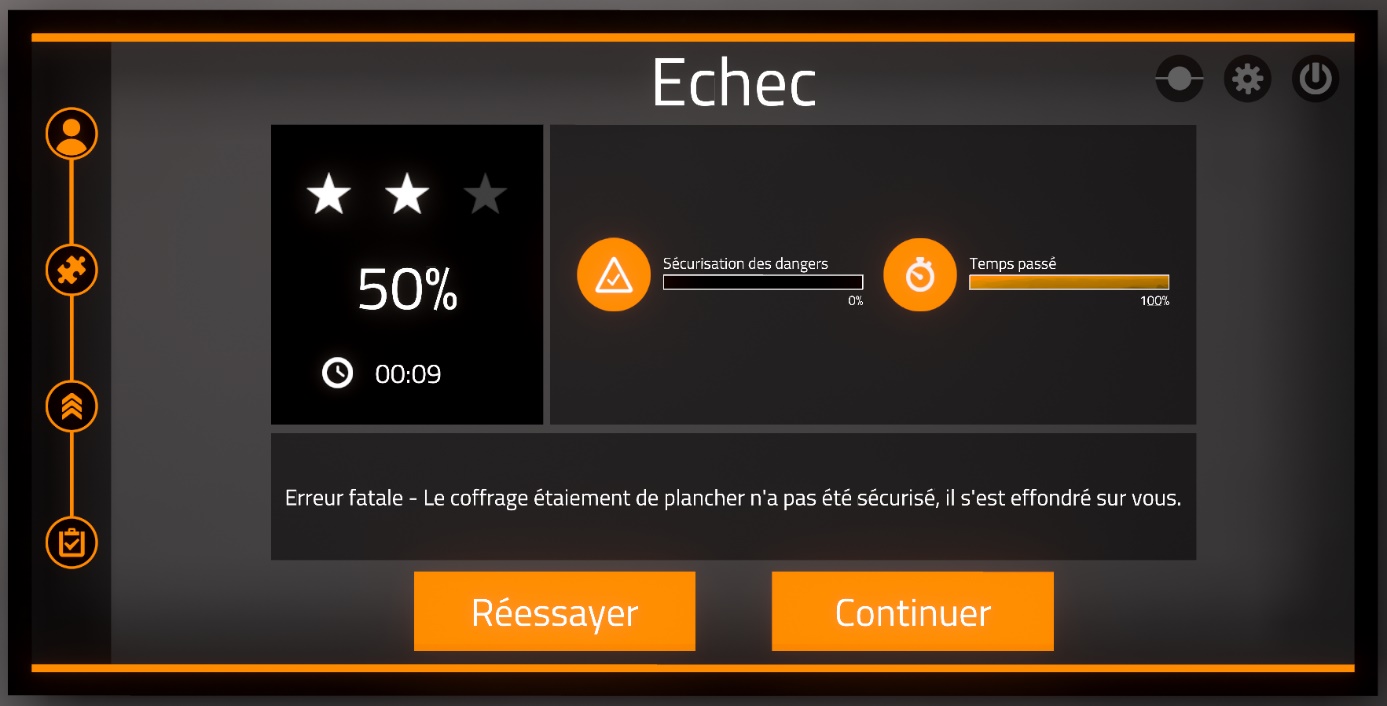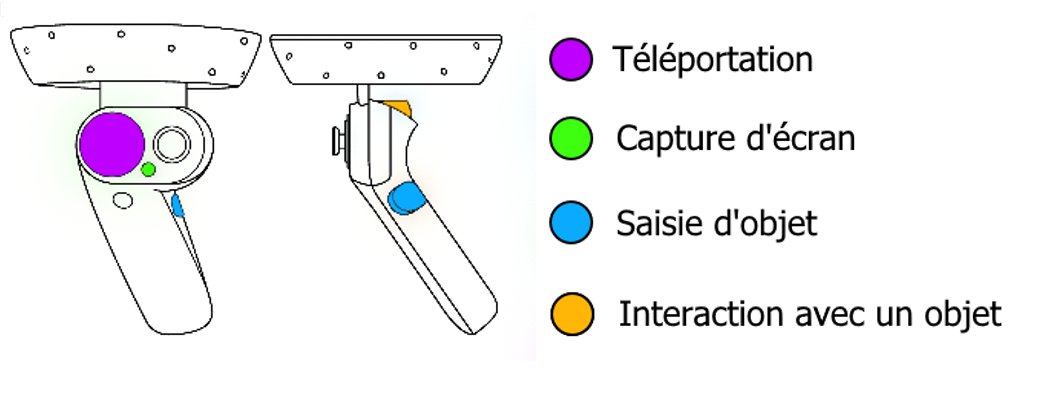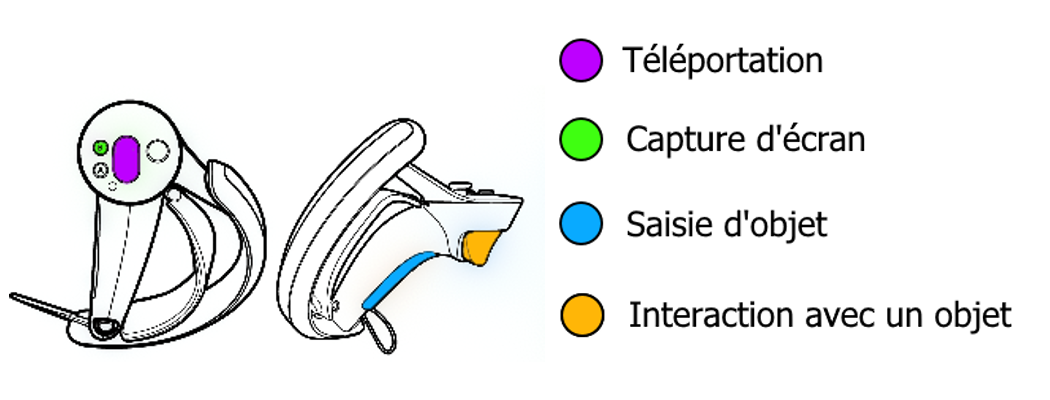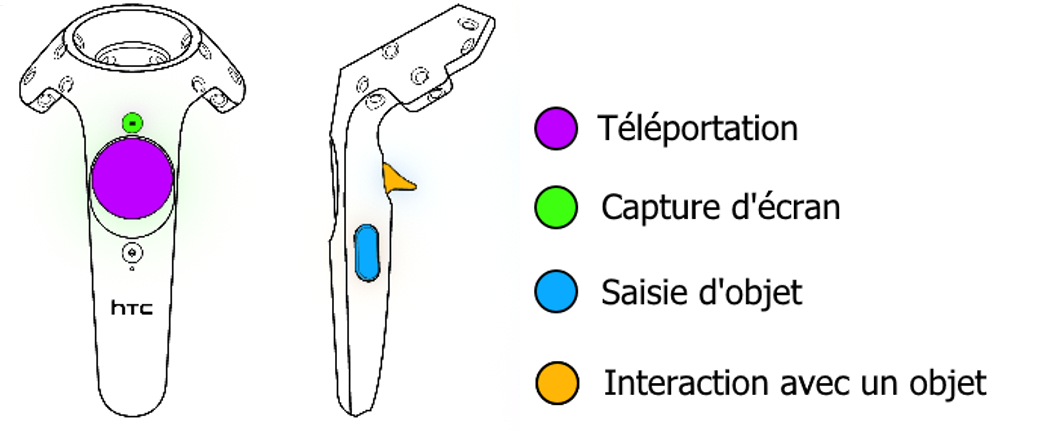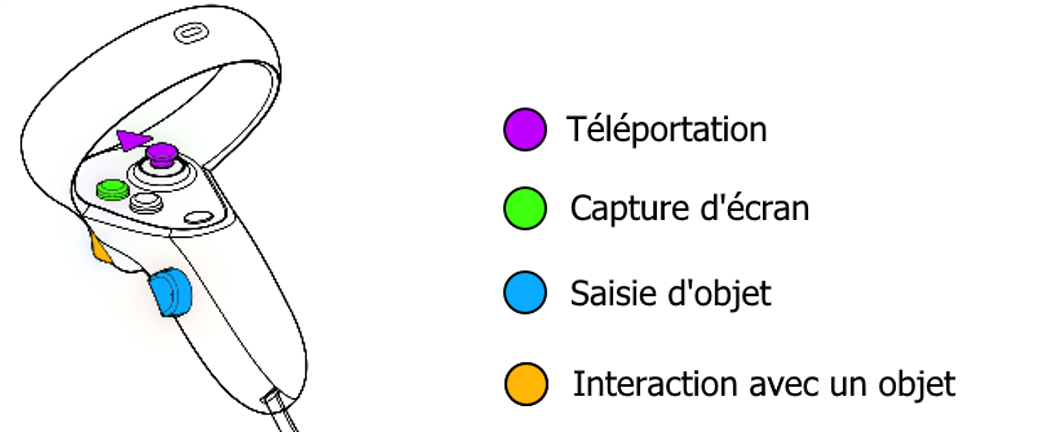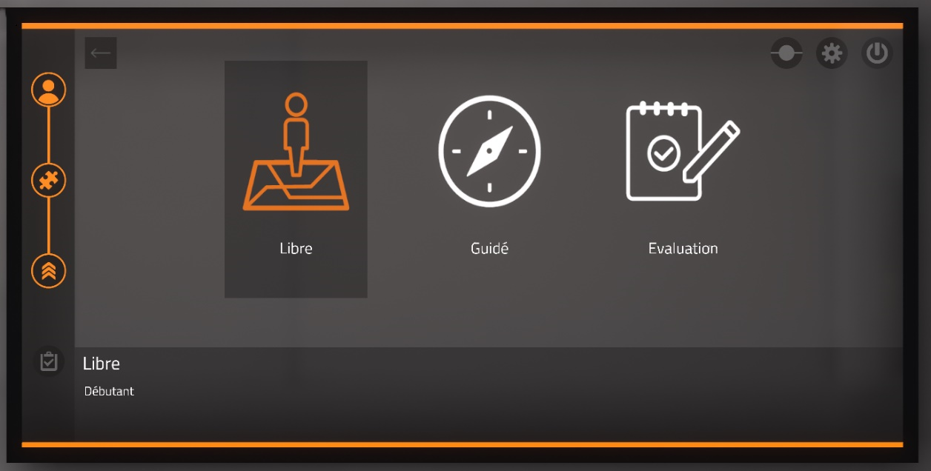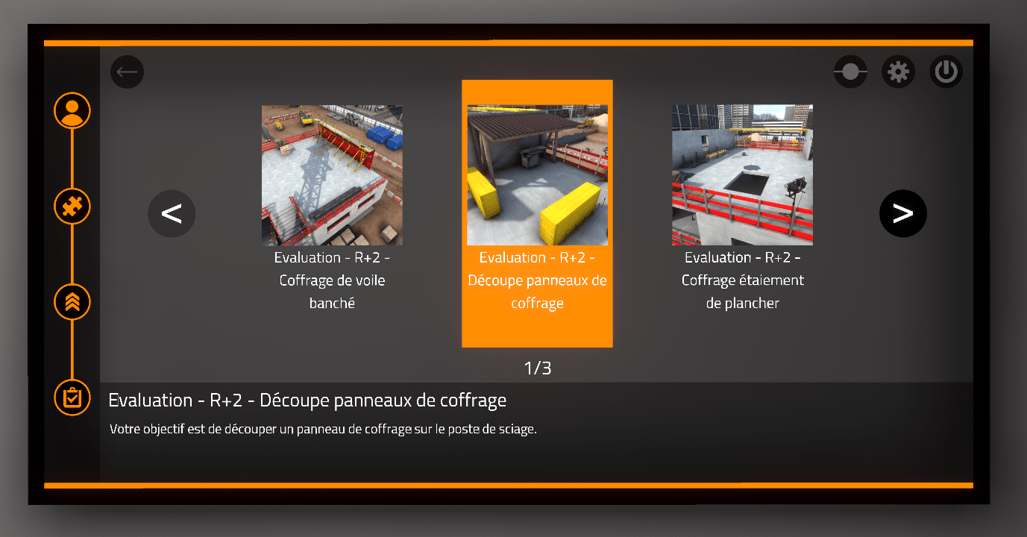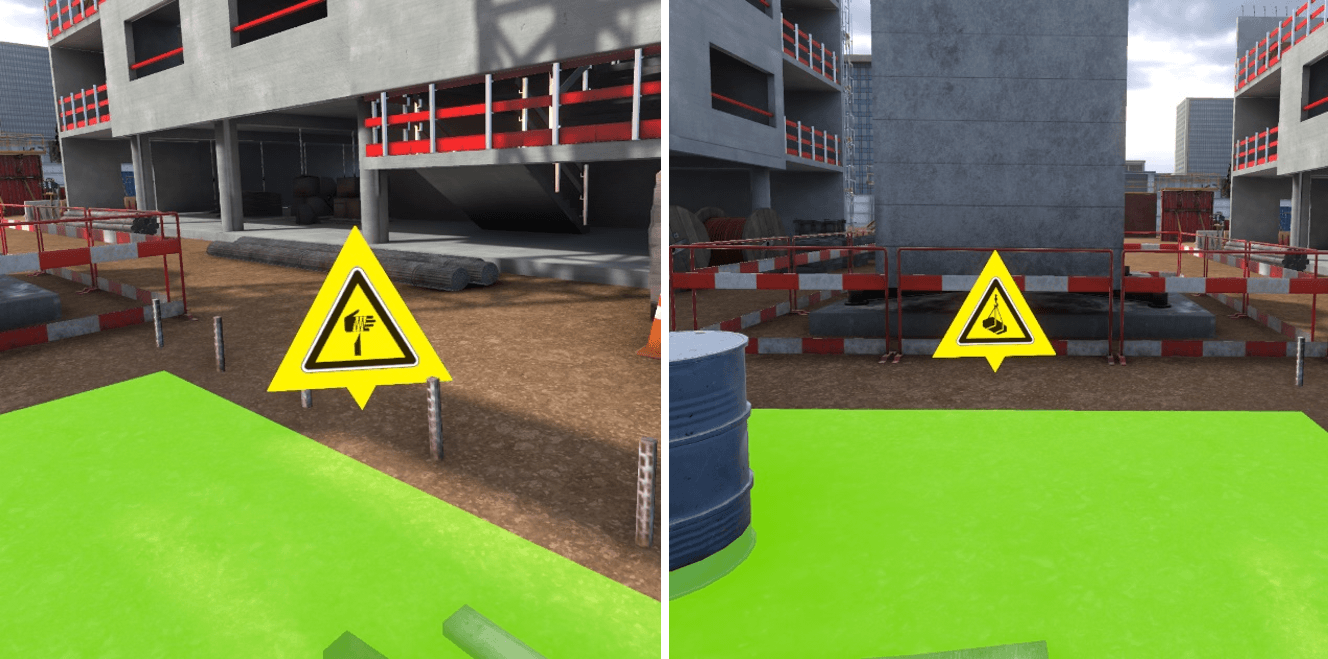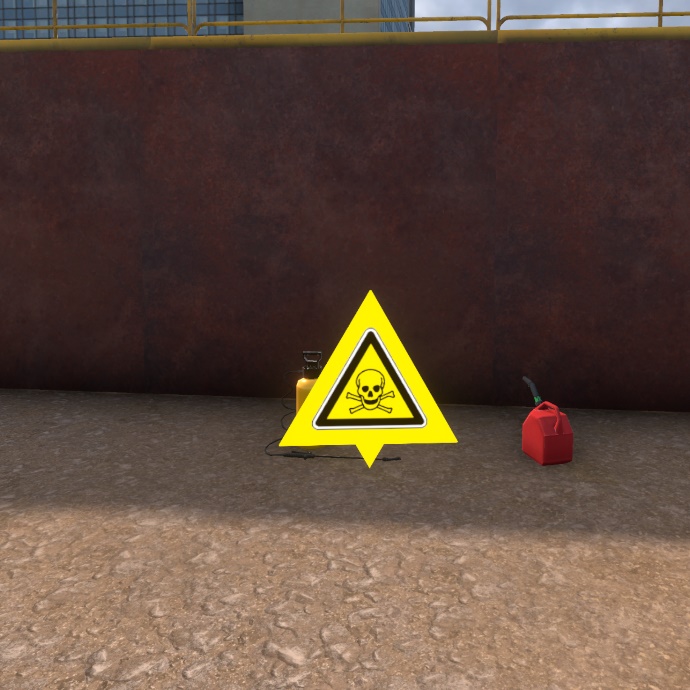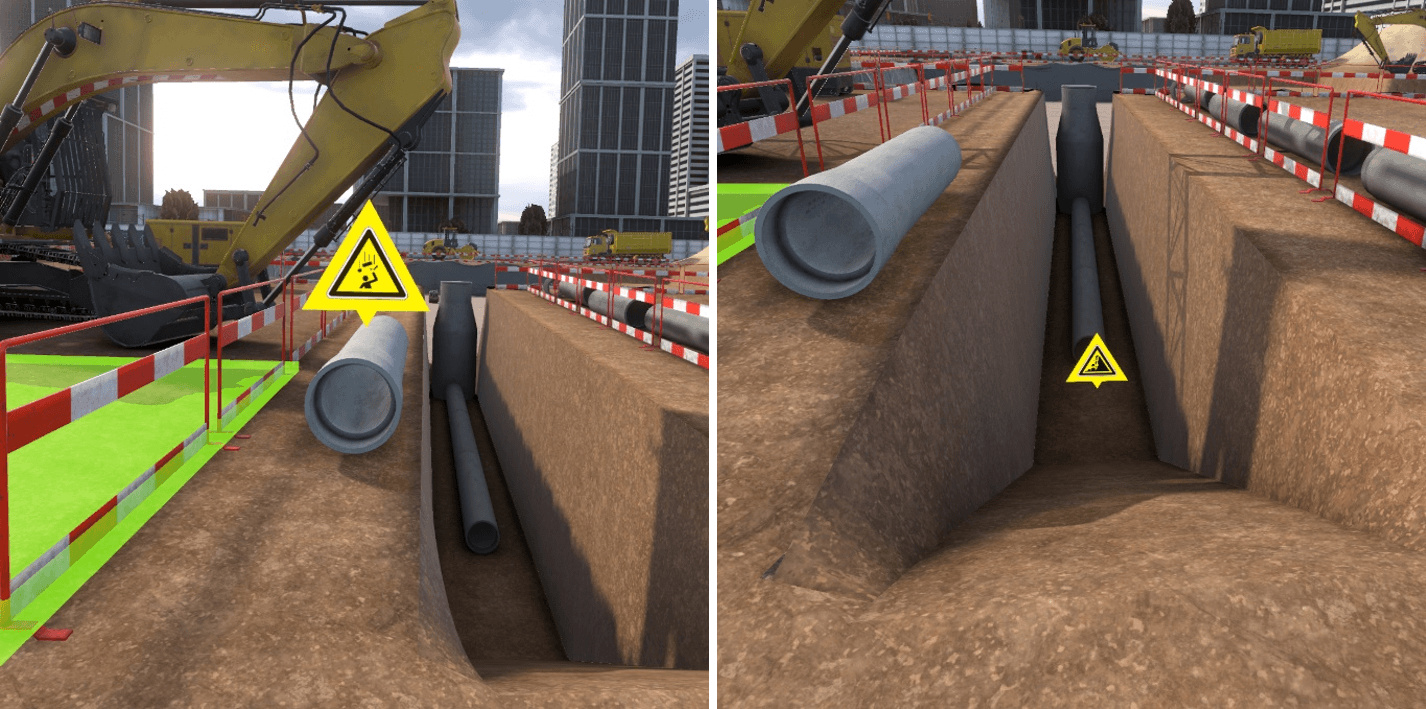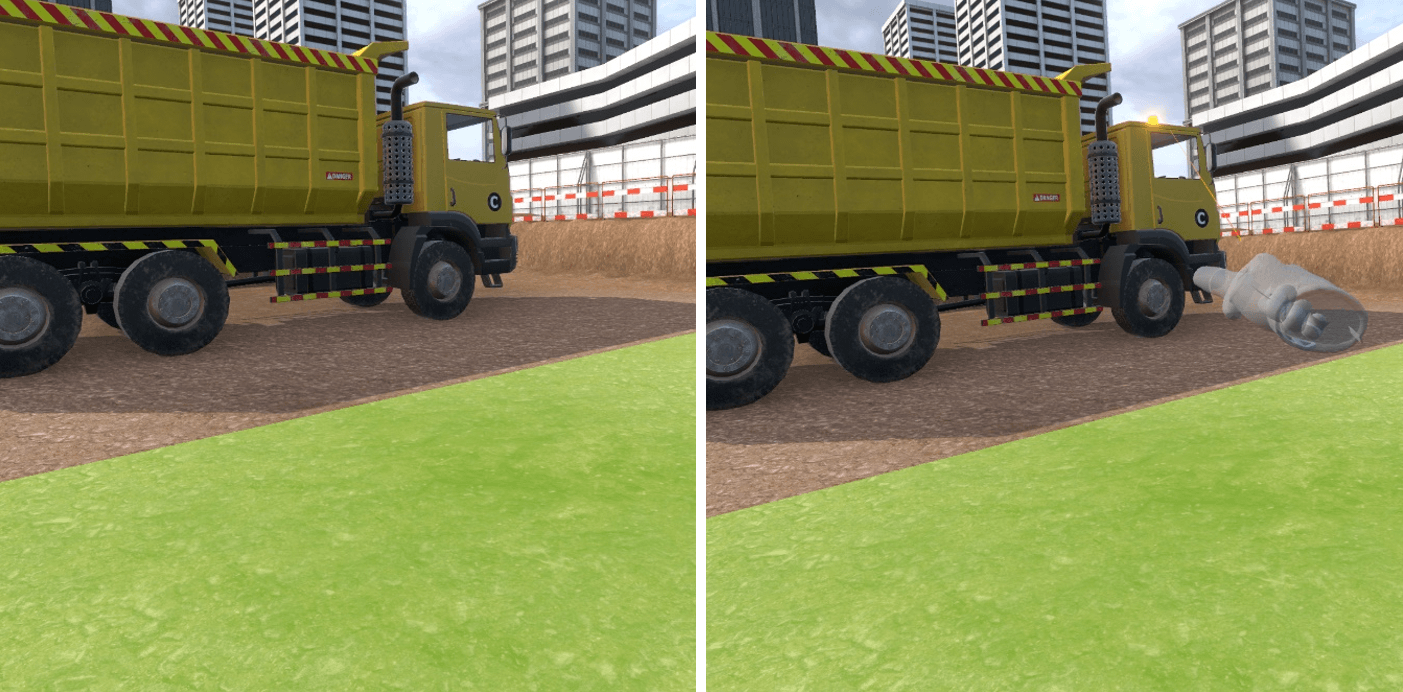1. Introduction
Ce document répertorie les différentes fonctionnalités disponibles dans le simulateur VIRTUAL CONSTRUCT module Sécurité Chantier.
Dans un premier temps, les fonctionnalités non-spécifiques à une séquence seront répertoriées.
Dans un second temps, nous détaillerons chaque instruction associée à une séquence du simulateur, c’est-à-dire comment accomplir la tâche confiée par le système pour passer à l’étape suivante pendant la simulation.
2. Fonctionnement général
2.1. Contrôleurs
L’application est compatible avec les casques que supporte SteamVR. En fonction du casque de réalité virtuelle utilisé, les contrôleurs et donc les touches associées sont différentes.
2.2. Déplacements
2.2.1. Marche
Pour se déplacer dans VIRTUAL CONSTRUCT, il est possible de se déplacer en marchant de façon intuitive en prenant garde à ne pas s’emmêler avec le câble du casque VR, et en prenant soin à ce que l’environnement à proximité de l’utilisateur soit dégagé avant de lancer l’application.
Le déplacement à la marche est vite limité lorsque l’on doit parcourir des distances importantes au-delà du « room-scale » (espace virtuel de déplacement à l’échelle d’une pièce). Il est nécessaire d’utiliser l’autre manière de se déplacer pour atteindre des zones plus éloignées : la téléportation.
2.2.2. Téléportation
La téléportation est un moyen de déplacement disponible dans VIRTUAL CONSTRUCT afin de remédier aux contraintes physiques de la configuration d’un espace virtuel de déplacement à l’échelle d’une pièce, dit « room-scale _». Lorsque vous vous approchez du bord du room-scale, une _chaperonne, une grille limitrophe de l’espace virtuel configuré, apparaîtra alors pour vous alerter de la limite du room-scale.
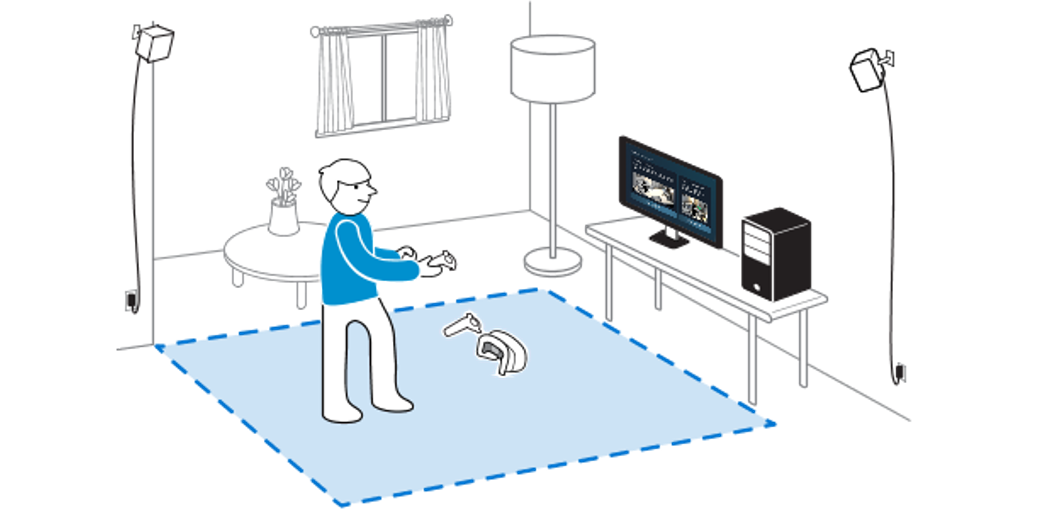
En appuyant sur la touche de téléportation (cf. chapitre Contrôleurs), il est possible d’enclencher une téléportation. Tant que le bouton est appuyé, vous pouvez choisir où vous téléporter. Au relâchement du bouton, la téléportation sera effectuée.

Un pointeur parabolique et discontinu sortant du contrôleur sera alors visible et symbolise le chemin parcouru lors d’une téléportation. Si une téléportation est possible, ce pointeur est de couleur verte; dans le cas contraire, celui-ci est de couleur rouge.

Lorsque la téléportation est possible, la zone exacte d’atterrissage est représentée par un socle entouré d’un périmètre rectangulaire de lueur verte symbolisant les limites du room-scale, c’est-à-dire là où se situent les chaperonnes.
2.3. Menu principal
Le menu principal se trouve dans les vestiaires du chantier.
L’utilisateur se trouve face à ce menu lorsqu’il lance l’application et sera téléporté de nouveau devant cet écran à la fin d’un exercice.
Le menu principal permet à l’utilisateur de s’authentifier et de sélectionner l’exercice à réaliser.
2.3.1. Présentation du menu principal
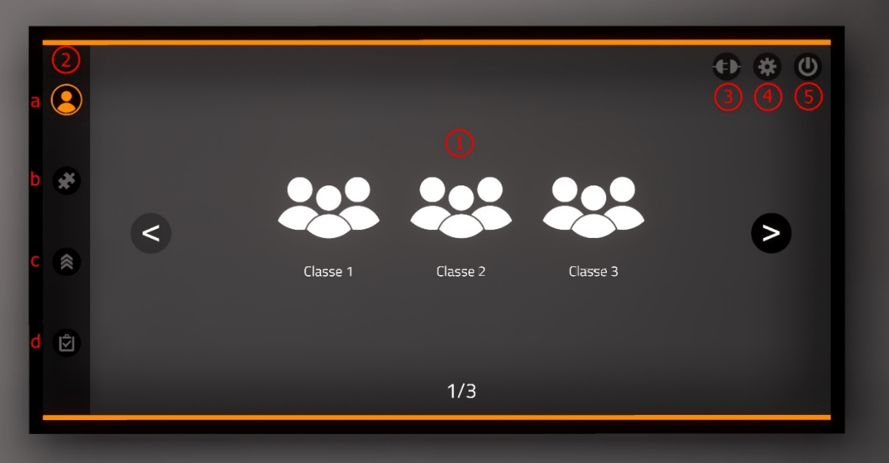
| 1 | Choix de la classe (mode en ligne uniquement) : les classes sont configurées sur la plateforme en ligne VULCAN. |
| 2 | Indicateur visuel de la progression dans les pages d’authentification
et de choix de l’exercice :
|
| 3 | Passage en mode hors ligne : les exercices ne sont plus récupérés de VULCAN et les résultats ne seront pas renvoyés vers VULCAN. Un utilisateur générique nommé Démo DEMO est alors utilisé en lieu et place d’un élève connecté à VULCAN. |
| 4 | Affichage de l’écran de paramètres : l’écran de paramètres permet notamment de changer la langue du simulateur. |
| 5 | Quitter l’application |
2.3.2. Authentification (mode connecté à VULCAN uniquement)
Dans un premier temps, il est nécessaire de choisir la classe dans laquelle se trouve l’utilisateur qui veut lancer un exercice.
Ce menu ne s’affiche que lorsque le simulateur est connecté à la plateforme en ligne VULCAN.
Un premier clic permet de sélectionner la classe, un second permet de valider le choix effectué.
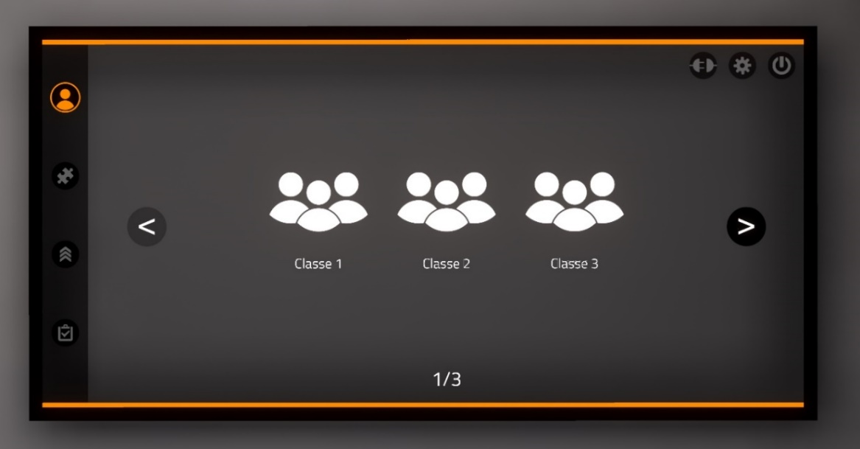
Une fois la classe sélectionnée, il faut authentifier l’utilisateur. Un clic sur le nom de l’utilisateur va afficher une fenêtre sur laquelle il faudra saisir son code PIN, un nombre à quatre chiffres configurés sur VULCAN. Les utilisateurs qui ne sont pas assignés à un parcours pédagogique de VIRTUAL CONSTRUCT apparaîtront en grisé. Il ne sera pas possible de se connecter avec eux sur le simulateur.

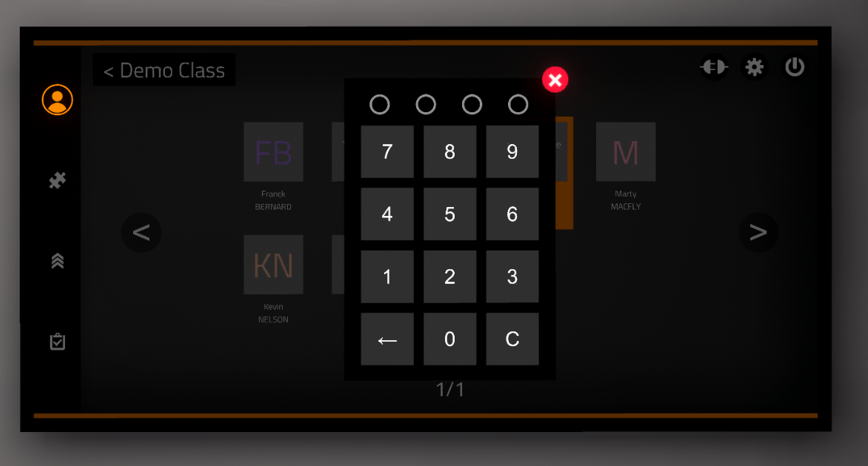
En mode hors-ligne, un utilisateur de démo sera automatiquement sélectionné.
2.3.3. Choix du module
Une fois l’utilisateur authentifié, le menu de choix du module s’affiche.
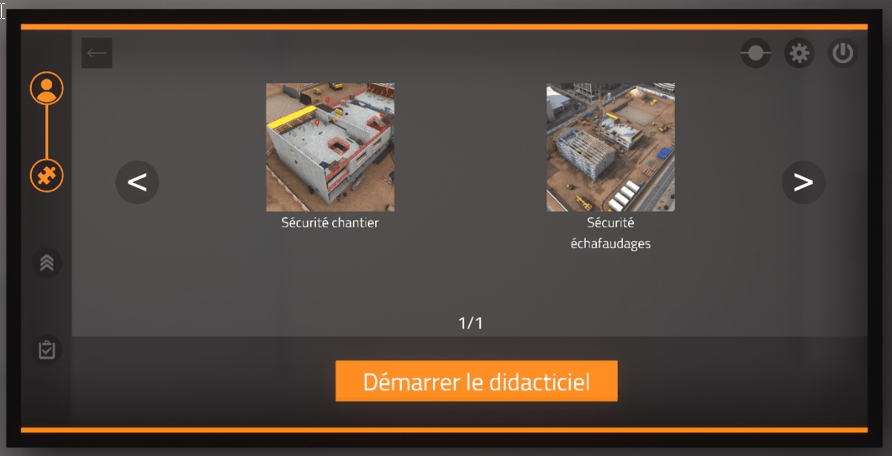
Les modules disponibles sont « Sécurité Chantier » et « Sécurité Échafaudages ». Un premier clic permet de sélectionner et voir la description du module tandis qu’un second clic permet de valider le choix.
Un bouton permet de lancer le didacticiel, un scénario simplifié pour se familiariser avec les commandes.
2.4. Tablette d’instruction
Une tablette apparaît sur le contrôleur gauche de l’utilisateur, au niveau du poignet. Les instructions de l’exercice apparaissent sur cette tablette au fur et à mesure de la validation des étapes. En complément de ces instructions textuelles, un système de synthèse vocale est utilisé pour lire les instructions.
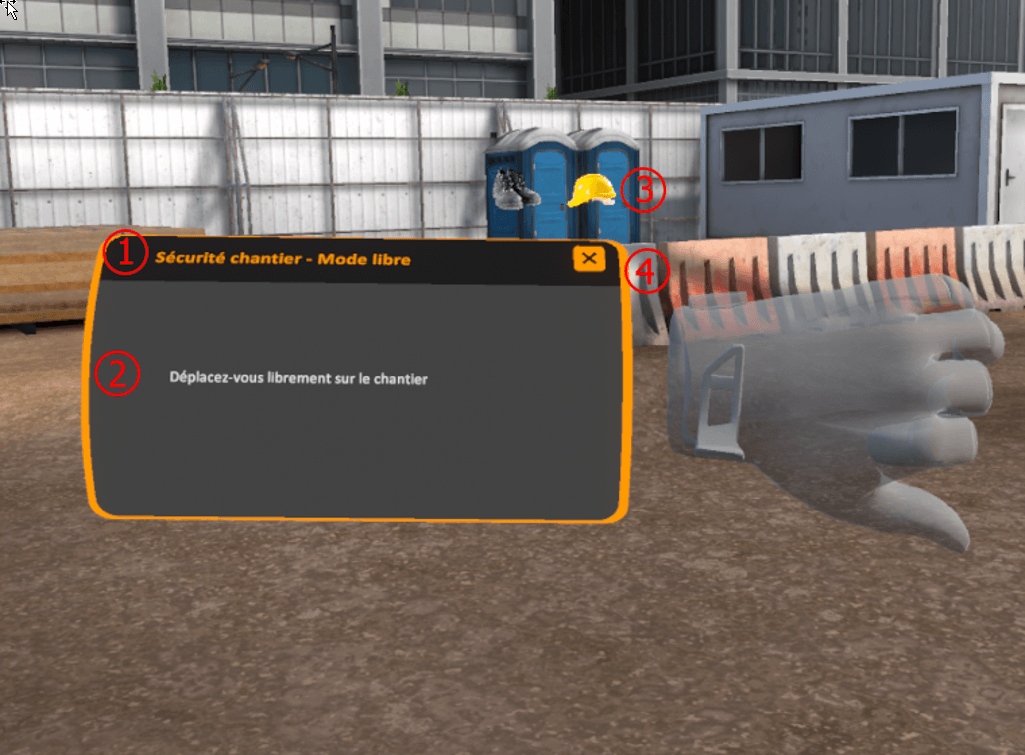
-
Intitulé de l’exercice en cours
-
Instructions pour l’étape courante de l’exercice
-
Pictogrammes des Équipements de Protection Individuels (EPI) actuellement équipés
-
Bouton permettant de quitter l’exercice et retourner dans les vestiaires
Pour interagir avec les boutons présents sur la tablette, il faut pointer dans leur direction avec la main droite. Un laser s’active lorsque la main droite s’approche de la tablette. Il permet d’interagir avec les boutons par un clic sur la touche d’interaction du contrôleur de la main droite.
2.5. Didacticiel
Un scénario didacticiel peut être lancé depuis le menu de choix du module. Celui-ci permet à l’utilisateur de se familiariser avec les différentes interactions disponibles.
Tout au long de l’exercice, l’utilisateur est guidé par une voix de synthèse et des instructions sont affichées sur la tablette au poignet.
Il est demandé à l’utilisateur de se déplacer entre plusieurs dalles. Sur chaque dalle, il devra réaliser une action utile dans VIRTUAL CONSTRUCT (téléportation, saisie et interaction avec des objets, identification et sécurisation de dangers…).
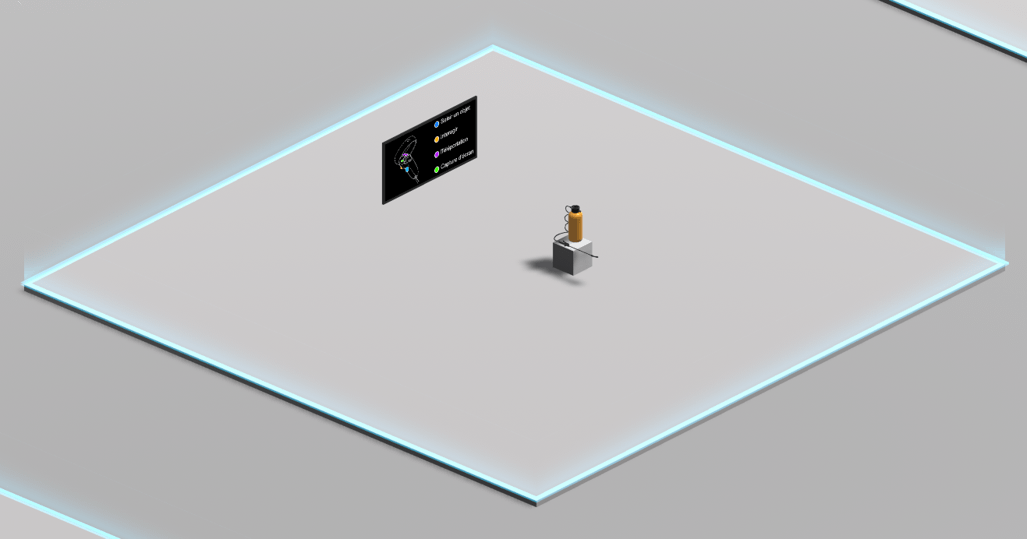
3. Sécurité Chantier
3.1. Libre
Le mode libre propose de se déplacer librement sur l’intégralité du chantier. Tous les dangers disponibles sur le chantier sont présents et des erreurs fatales ont lieu si l’utilisateur s’approche trop près d’un des dangers. L’exercice sera validé si l’utilisateur arrive à parcourir une distance indiquée par le formateur dans VULCAN en un temps défini.
Dans ce mode, l’utilisateur n’a pas la possibilité de sécuriser les dangers qu’il rencontre, et peut quitter l’exercice à tout moment en cliquant sur la croix présente sur la tablette à son poignet gauche.
Critères d’évaluation de l’exercice
Distance parcourue par l’utilisateur
Temps avant accident
3.2. Guidé
Le mode guidé se déroule sur l’une des trois zones du chantier. L’utilisateur doit identifier puis sécuriser les différents dangers présents dans la zone choisie.
Plusieurs postes de travail sont présents dans une zone et sont identifiés par un marqueur flottant au-dessus d’eux.
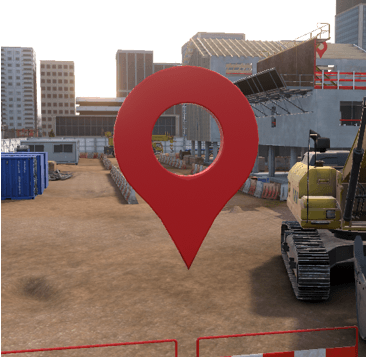
L’utilisateur est libre de passer sur les postes de travail de la zone dans l’ordre qu’il souhaite. Il suffit de se placer sous un marqueur pour activer la séquence d’étapes propre à ce poste de travail.
Une fois sur un poste de travail, les déplacements de l’utilisateur sont restreints, il ne peut pas se confronter directement aux dangers de la zone.
Critères d’évaluation de l’exercice
Identification :
capacité à voir et catégoriser correctement les dangers
Sécurisation :
capacité à rectifier les dangers
Temps d’exécution :
capacité à terminer le scénario dans un temps défini
3.2.1. Procédure d’identification
Une fois sur un poste de travail, il est demandé dans un premier temps d’identifier les différents dangers présents sur le poste.
Un écran apparaît devant la main gauche de l’utilisateur avec une liste de pictogrammes de dangers. Il est possible de sélectionner un pictogramme à l’aide de la main droite en pointant et cliquant sur la touche d’interaction.
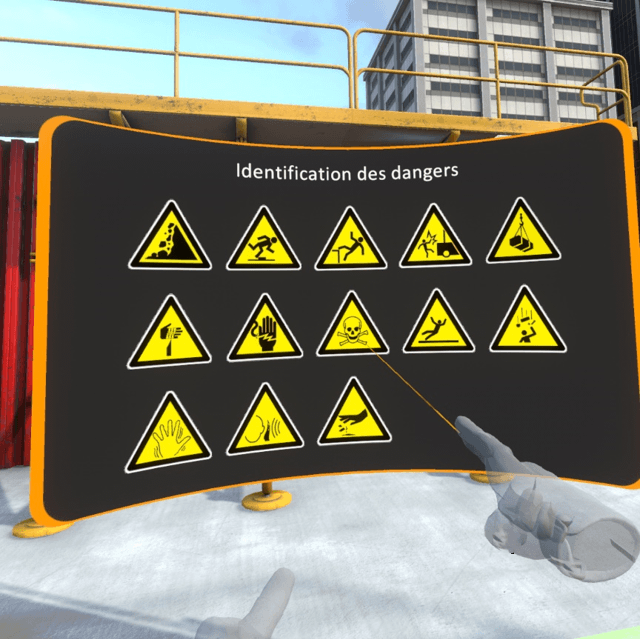
Une fois un pictogramme sélectionné, celui-ci apparaît encadré en orange. Il faut maintenant pointer dans la scène 3D à l’emplacement exact (ou à proximité) du danger que l’on souhaite identifier et appuyer de nouveau sur la touche d’interaction pour y déposer le pictogramme.
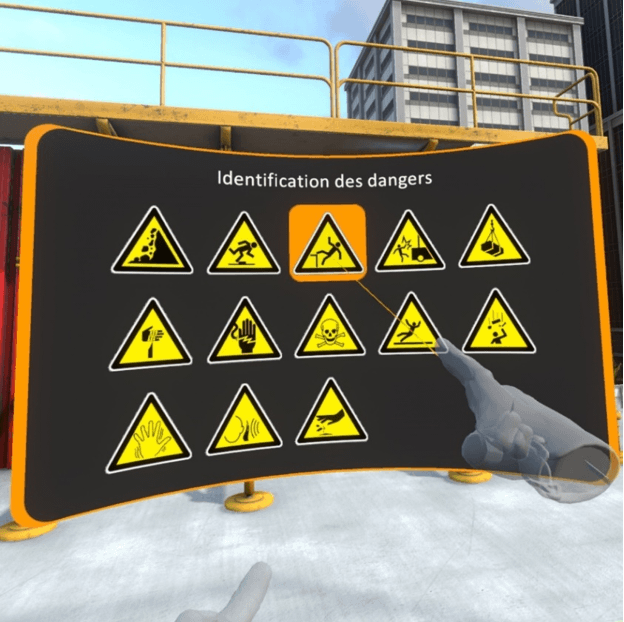
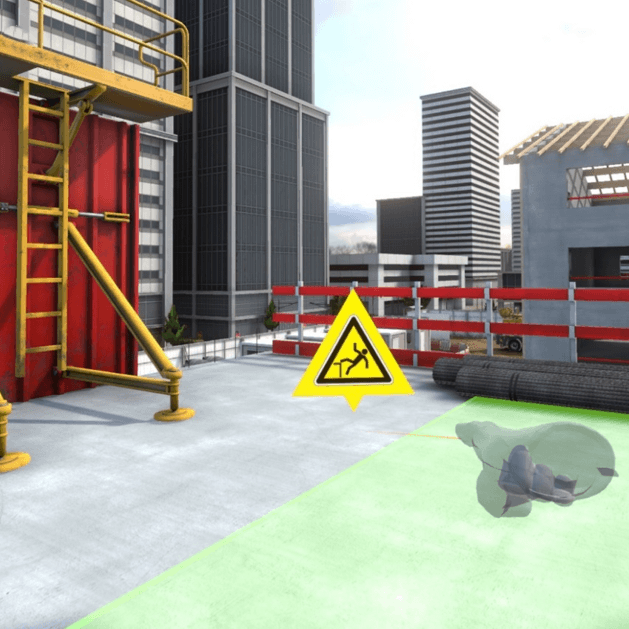
Il est possible de supprimer un pictogramme déposé en le pointant et en cliquant sur la croix.
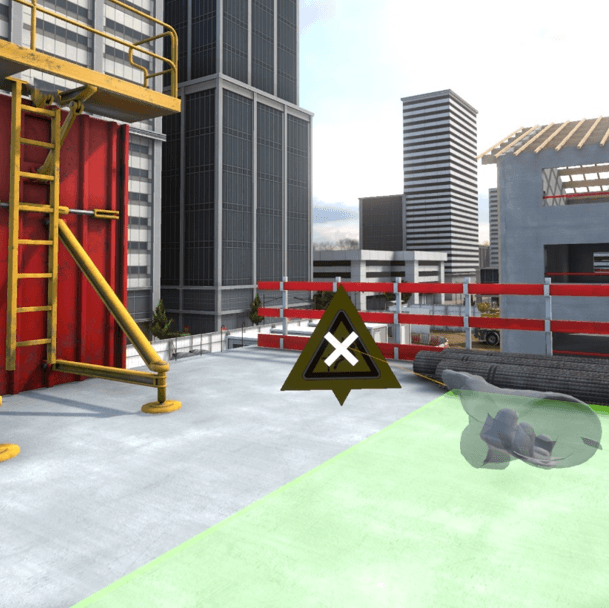
Une fois tous les dangers identifiés il faut appuyer sur le bouton « Valider l’identification » sur la tablette au niveau du poignet gauche.
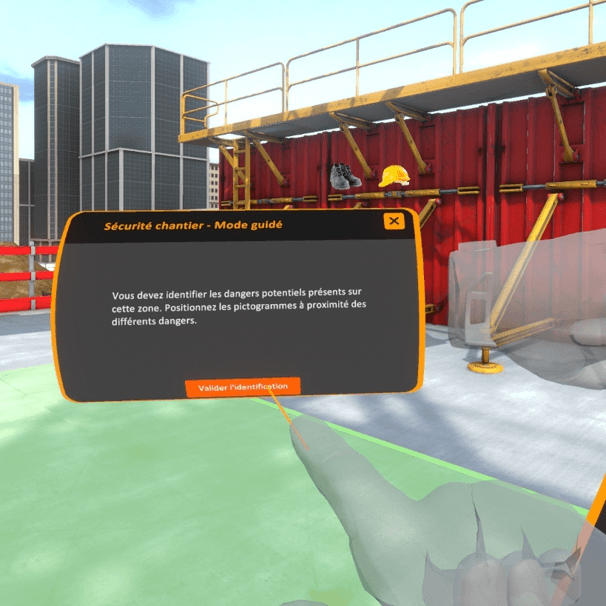
3.2.2. Procédure de sécurisation
Une fois l’identification des dangers réalisée, il est demandé de sécuriser la zone. Les étapes de sécurisation dépendent de la nature de chaque danger, la procédure de sécurisation pour chaque poste de travail sera détaillée un peu plus loin.
Une fois la sécurisation du poste de travail effectuée, un clic sur le bouton « Valider la sécurisation » de la tablette permet de passer à l’étape suivante.
Une fois l’identification et la sécurisation réalisées sur le premier poste, il est demandé à l’utilisateur de passer au poste de travail suivant jusqu’à avoir complété tous les postes de travail de la zone.
3.2.3. Bilan de la zone
Une fois, tous les postes complétés, il est possible de se déplacer librement dans la zone. Des pop-ups présents sur les différents dangers résument s’ils ont été correctement identifiés et sécurisés.
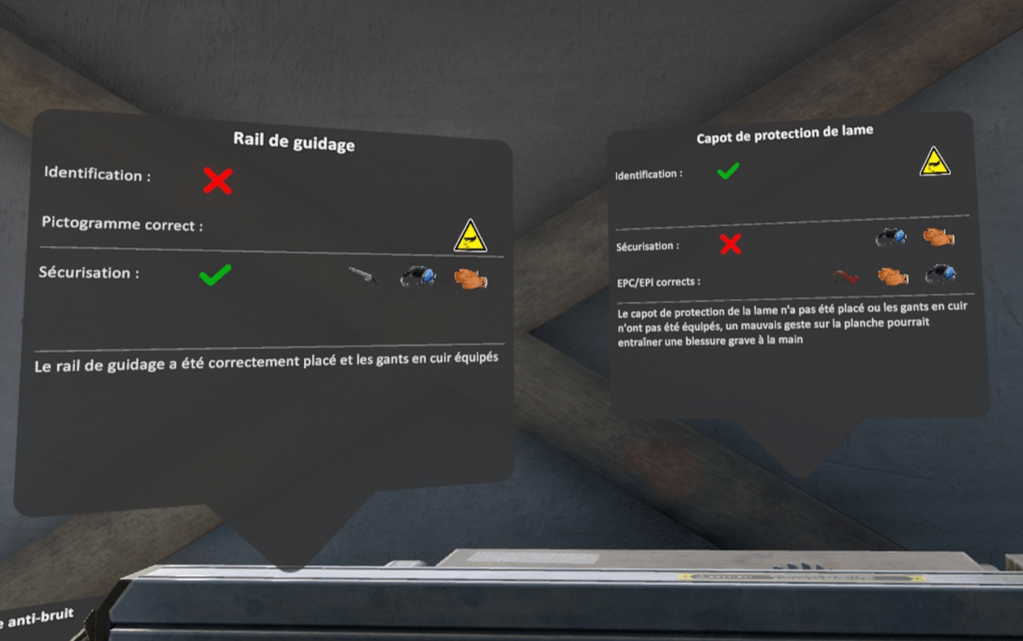
Sur l’exemple ci-dessus, le danger correspondant au rail de guidage n’a pas été identifié, aucun pictogramme n’a été déposé, le pictogramme correct est alors affiché. La sécurisation est quant à elle correcte, le guide lame a été placé et les gants en cuir et le casque anti-bruit équipés.
Pour le danger du capot de protection de lame, il a été correctement identifié par la dépose d’un pictogramme, mais a mal été sécurisé. On peut voir que les gants et le casque anti-bruit ont été équipés, mais le capot n’a pas été déposé sur la lame.
Il est alors possible de mettre fin à l’exercice en cliquant sur la croix de la tablette, ou en se rendant sur le marqueur violet au sol.
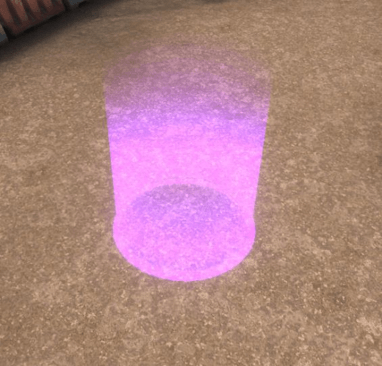
3.2.4. R+2 Zone gros œuvre

En arrivant sur la zone, trois postes de travail sont disponibles, il est possible de se déplacer librement à l’un des trois postes de travail pour commencer l’identification des dangers.
Poste de travail 1 – Coffrage de voile banché
Trois dangers sont présents sur ce poste de travail :
-
Tas de palettes instable
-
Lest en béton manquant sur la banche
-
Plateforme absente.
Identification
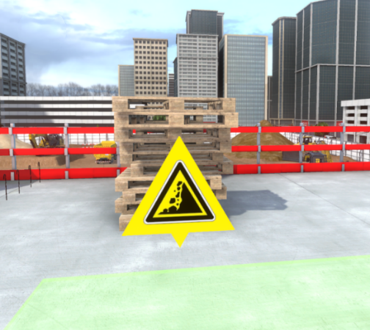


Sécurisation
Pour sécuriser le tas de palettes instable, il faut se rapprocher suffisamment de lui pour qu’un pop-up apparaisse. Un clic sur ce pop-up aura pour effet de placer les palettes dans une position plus stable.
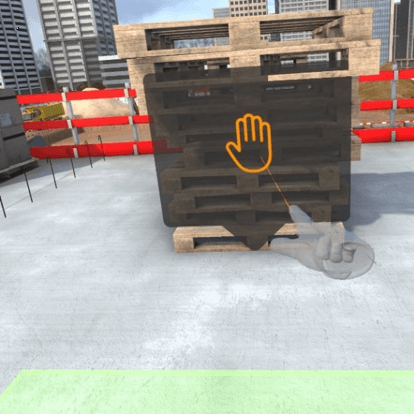
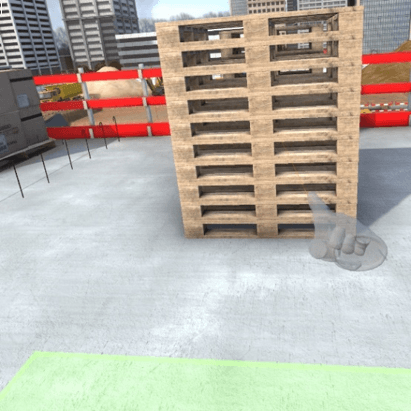
Pour sécuriser les banches qui menacent de basculer, il faut cliquer sur l’EPC « Lest béton » sur la fenêtre de choix des équipements puis pointer le sol devant les banches. Il faut alors cliquer sur la touche d’interaction. Cela aura pour effet de placer les lests béton contre les banches pour les stabiliser.
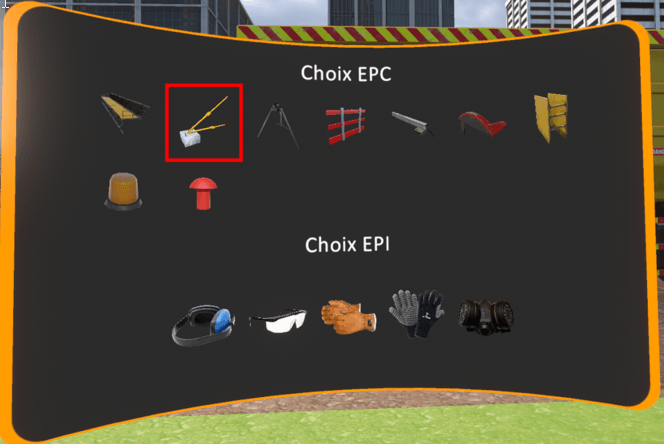
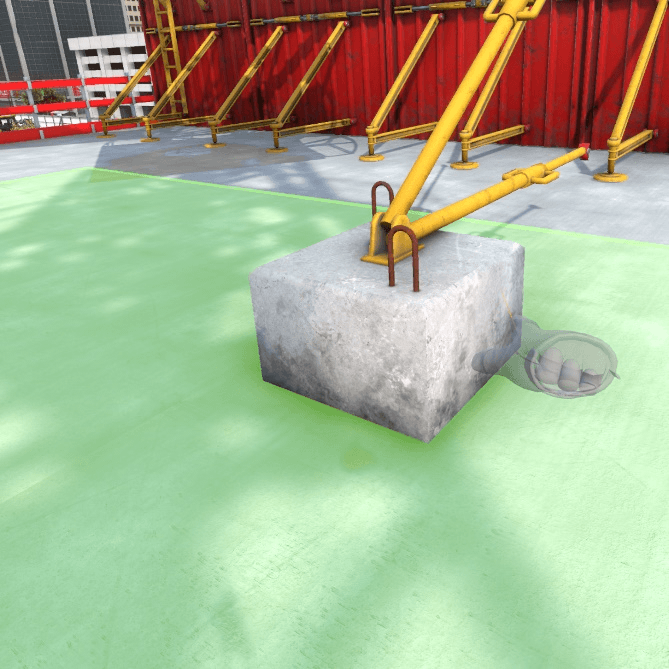
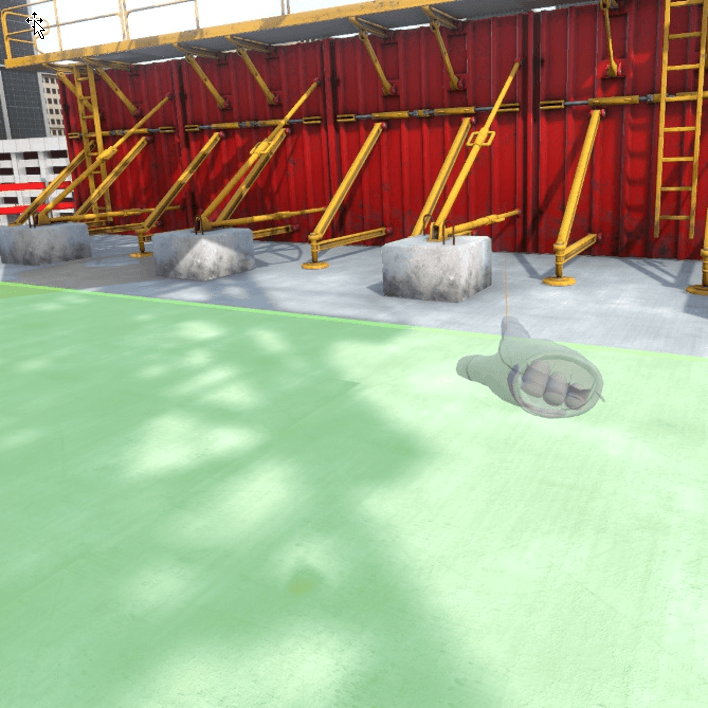
Pour sécuriser le vide à proximité des banches, il est nécessaire de sélectionner la plateforme dans la liste des EPC disponibles et de pointer le contrôleur dans la direction du vide. Un clic sur la touche d’interaction positionnera la plateforme au bon emplacement.
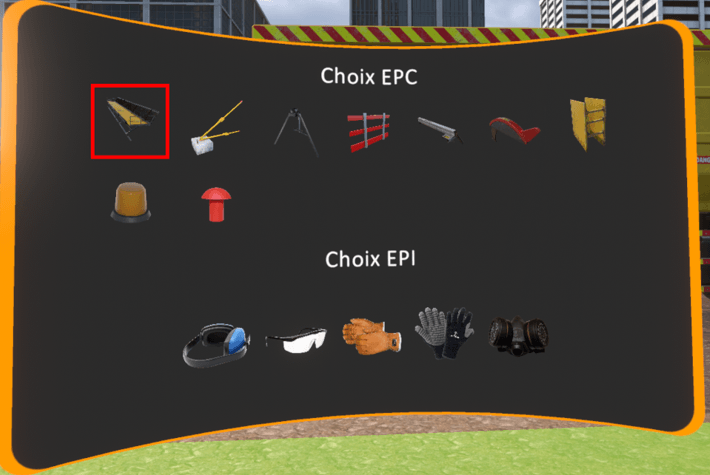
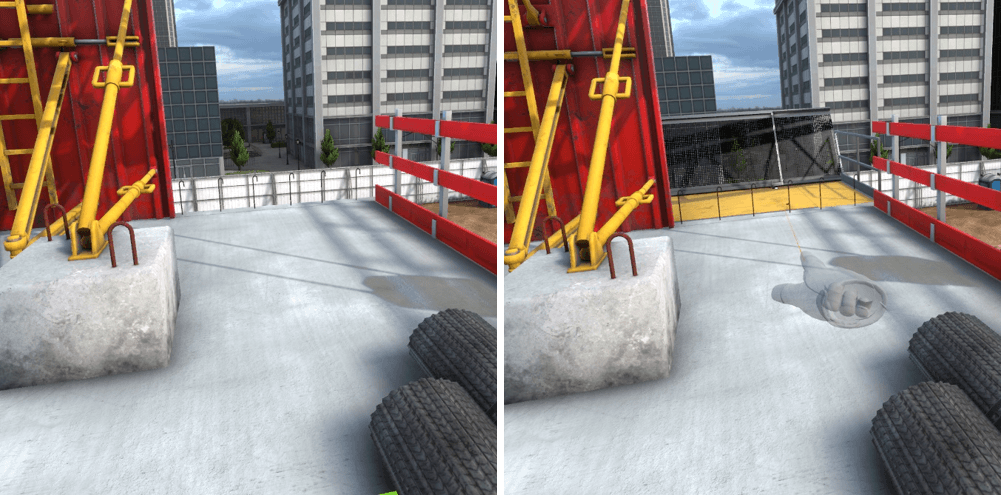
Poste de travail 2 – Découpe des panneaux de coffrage
Trois dangers sont présents sur ce poste de travail :
-
Absence du garde-lame
-
Absence du guide
-
Bruit de la scie
Sécurisation
Pour sécuriser la lame, il faut sélectionner le garde lame dans la liste des EPC disponibles puis pointer et cliquer sur la lame de la scie avec la touche d’interaction. Cela aura pour effet de positionner le garde lame sur la lame. Il sera également nécessaire d’équiper les gants en cuir, disponibles dans la liste des EPI.
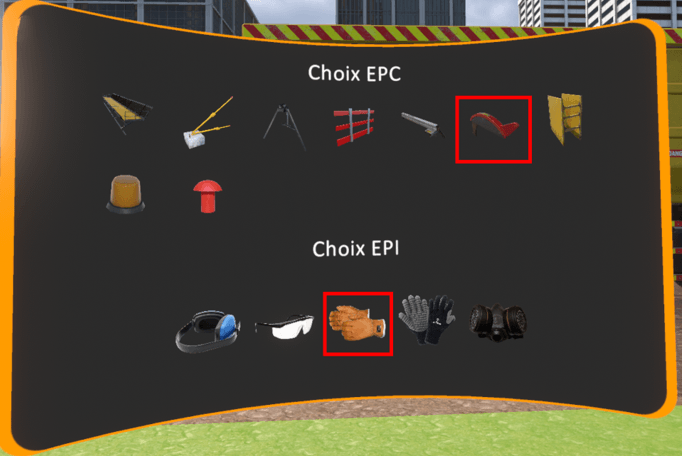
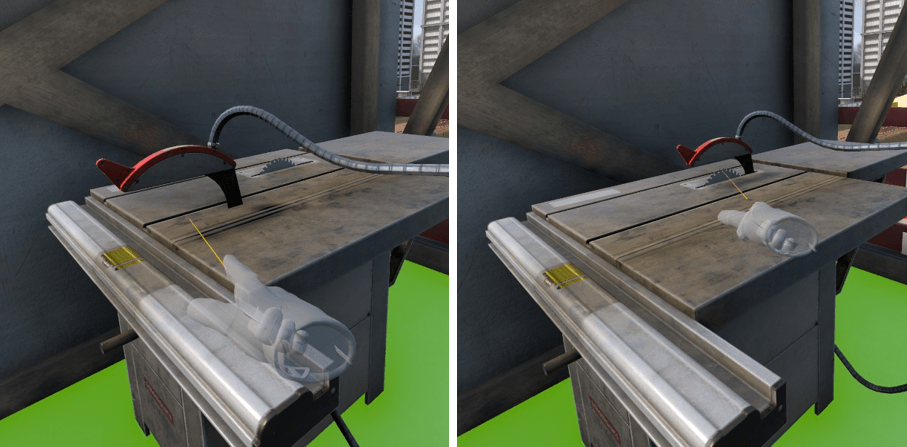
Pour sécuriser la découpe, il est nécessaire d’installer le guide-lame manquant. Il peut être trouvé dans la liste des EPC et placé par un pointage et un clic avec la touche d’interaction.
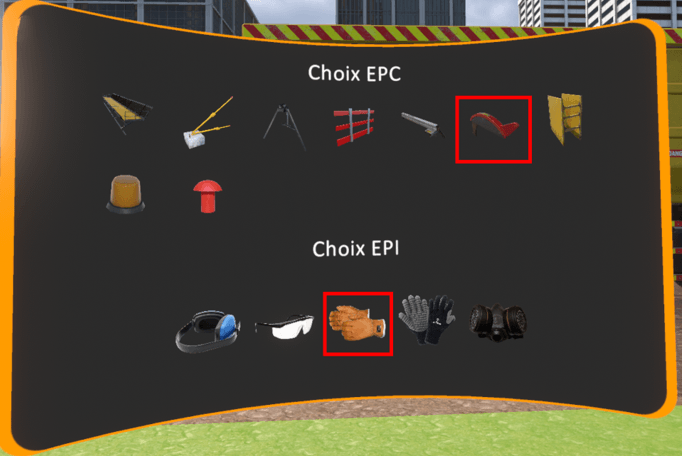
Figure 36 - Dépose du guide-lame
Le troisième danger de la zone concerne le bruit de la scie.
Pour se protéger du bruit, le casque antibruit doit être équipé depuis la liste des EPI, en plus des gants en cuir.
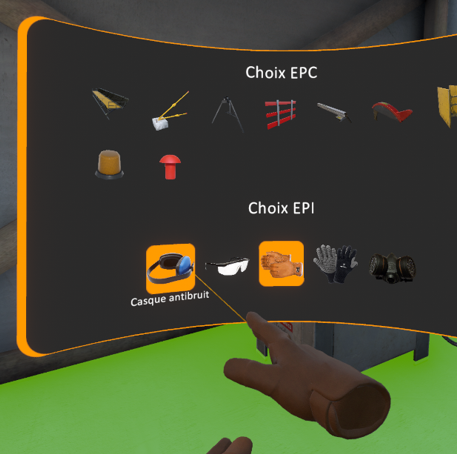
Poste de travail 3 – Coffrage étaiement de plancher
Trois dangers sont présents sur ce poste de travail :
-
Absence de garde-corps
-
Tâche d’huile
-
Absence de trépieds sur les étais.
Sécurisation
Pour sécuriser le vide présent au niveau de la trémie d’ascenseur, il faut sélectionner les garde-corps depuis la liste des EPC, pointer vers le vide et cliquer sur la touche d’interaction.
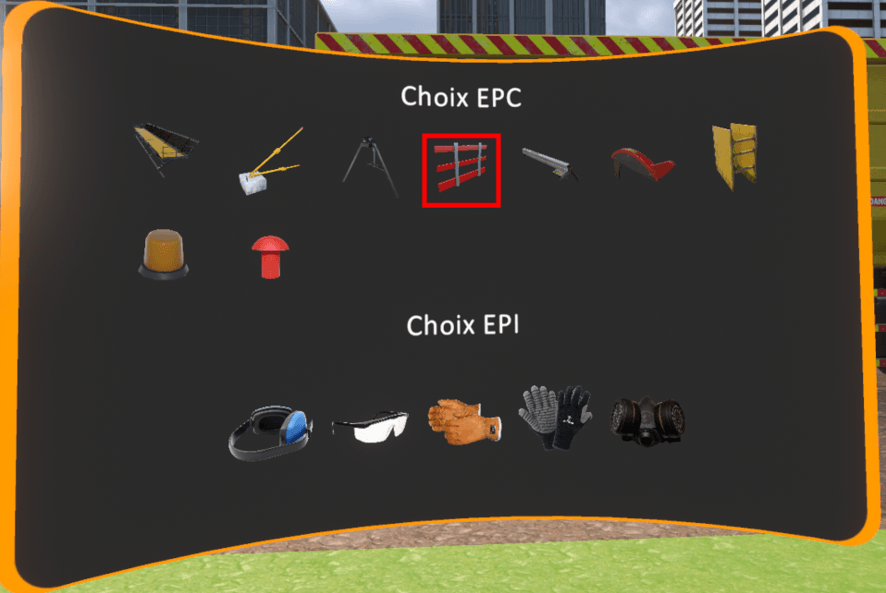
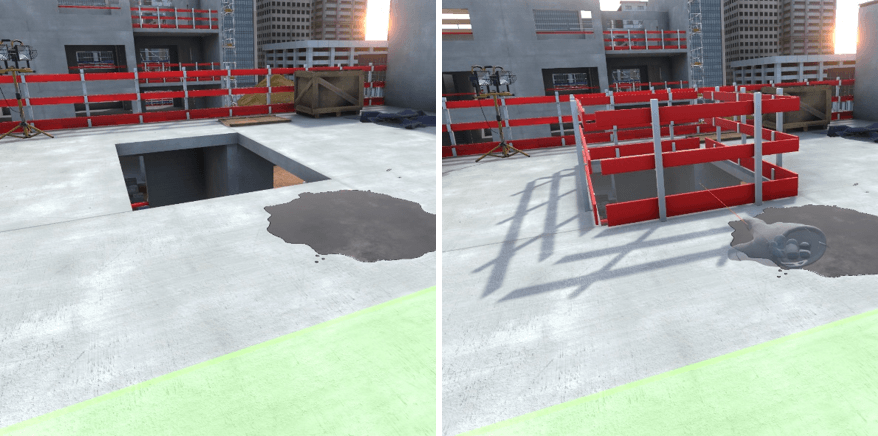
Pour supprimer la tache d’huile au sol, il faut s’approcher jusqu’à ce qu’un pop-up apparaisse. Un clic sur ce pop-up aura pour effet de supprimer la tache d’huile.
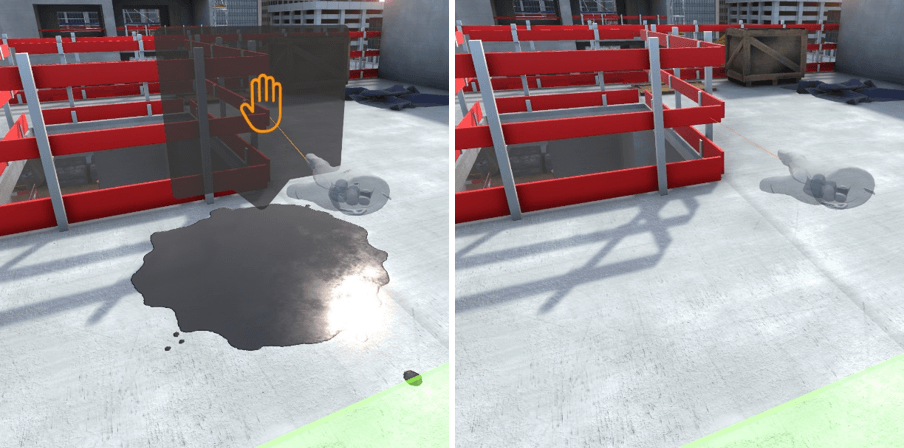
Pour positionner les trépieds sur les étais, ils doivent être sélectionnés dans la liste des EPC puis en pointant dans la direction d’un étai et en cliquant sur la touche d’interaction. Ils seront alors positionnés au sol.
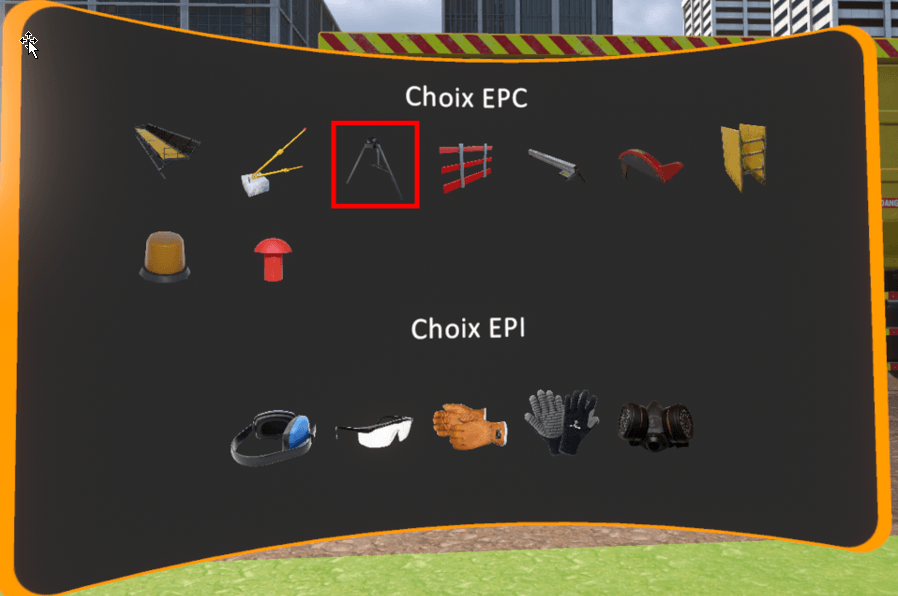
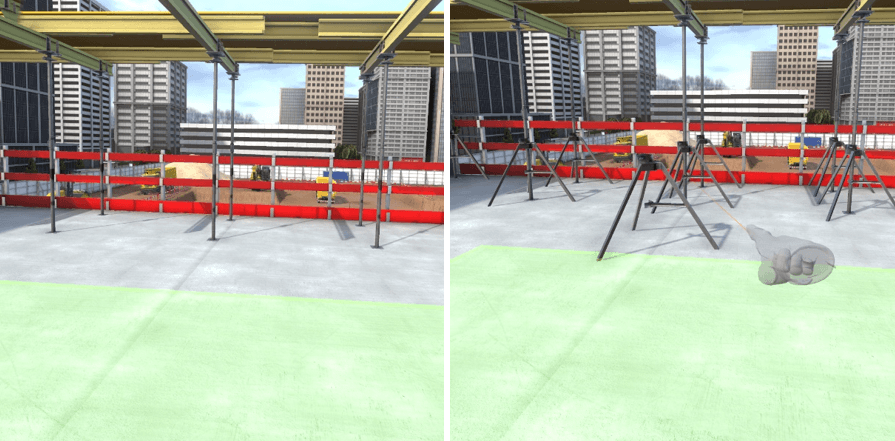
3.2.5. R0 Zone préparation gros œuvre
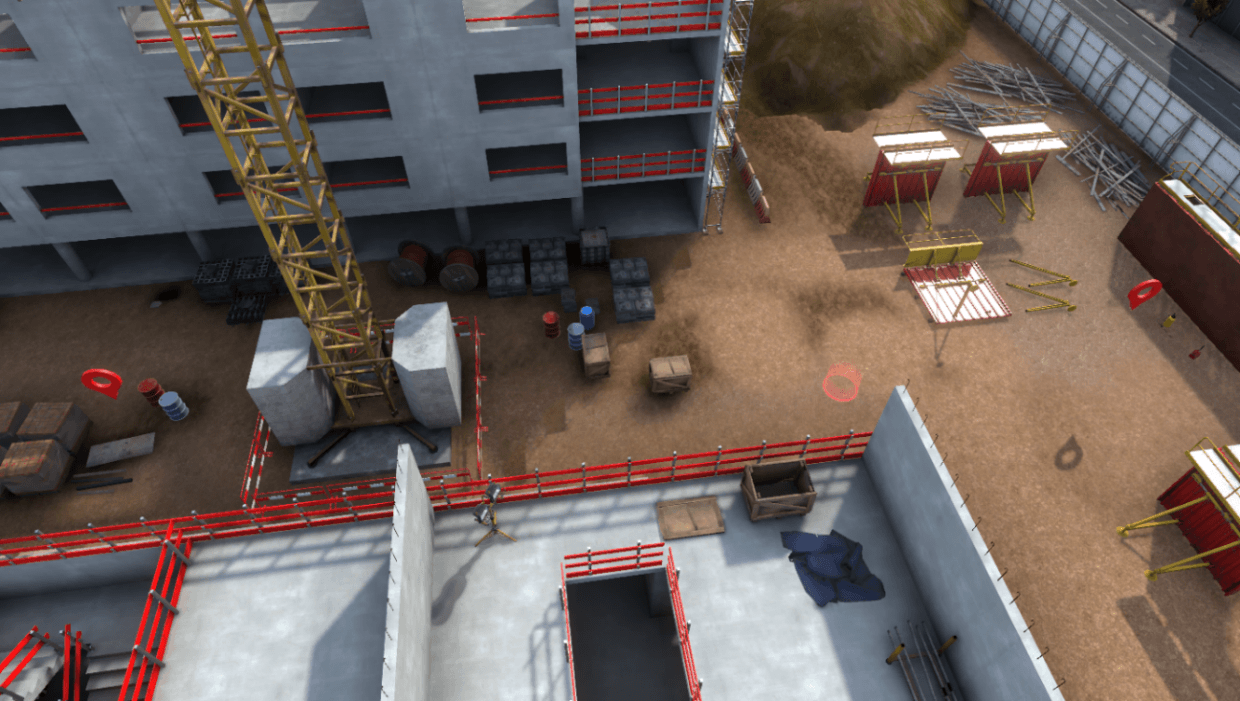
En arrivant sur la zone, deux postes de travail sont disponibles, il est possible de se déplacer librement à l’un des deux postes de travail pour commencer l’identification des dangers.
Poste de travail 1 – Levage de colis d’échafaudage
Deux dangers sont présents sur ce poste de travail :
-
Aciers d’attente non protégés
-
Grue.
Sécurisation
Pour sécuriser les aciers d’attente non protégés, il faut sélectionner les embouts de protection pour aciers dans la liste des EPC et les placer sur les aciers d’attente au sol.
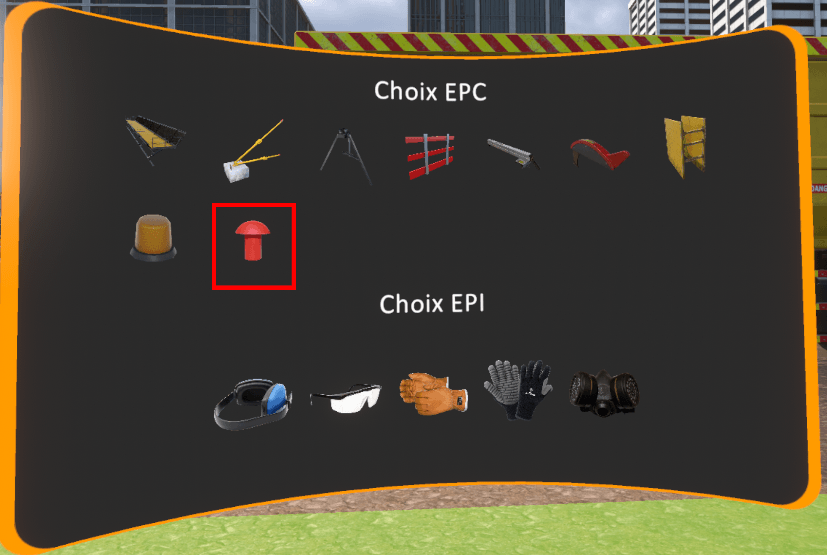
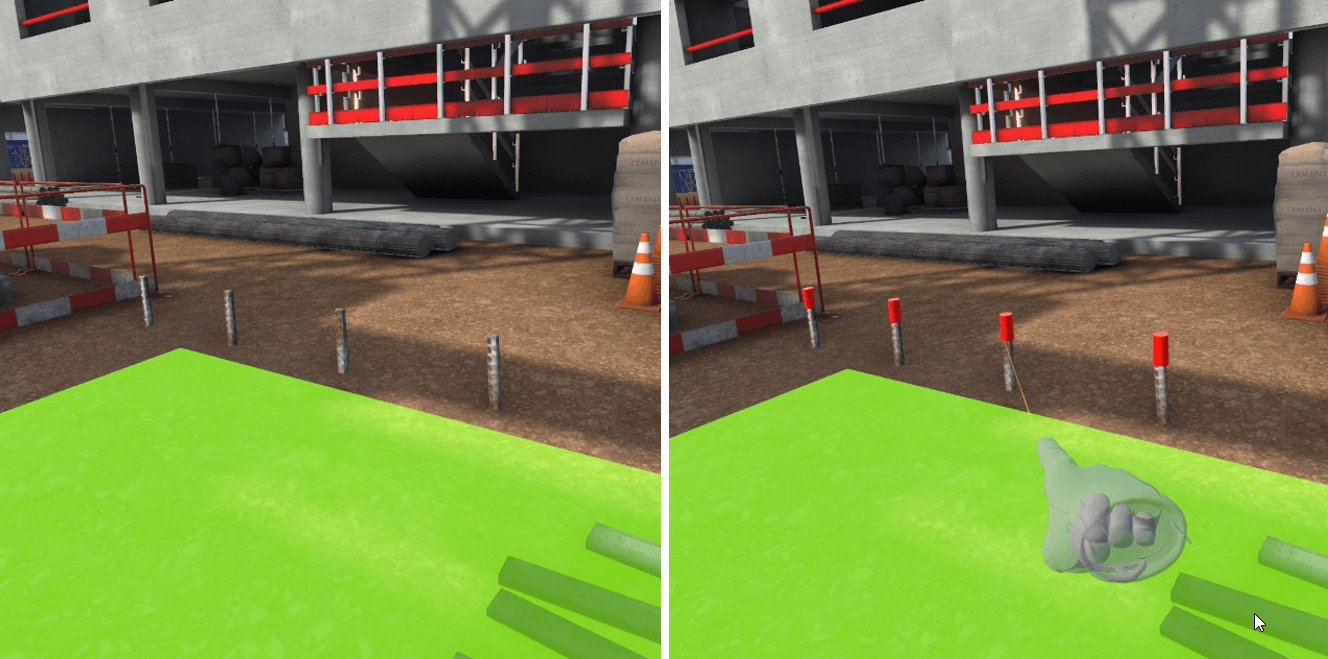
Le danger dû à la grue ne peut pas être sécurisé, il faut veiller à ne pas s’approcher de la charge transportée par la grue lorsqu’elle manœuvre.
Poste de travail 2 – Nettoyage, préparation des banches
Les dangers présents sur ce poste de travail sont liés à la toxicité du produit de décoffrage.
Sécurisation
Pour se sécuriser sur ce poste de travail, il est nécessaire d’équiper deux EPI disponibles sur l’écran de choix des EPI. Il s’agit du masque à gaz pour se protéger des vapeurs toxiques du produit de décoffrage, ainsi que des lunettes de protection pour éviter d’éventuelles projections dans les yeux.
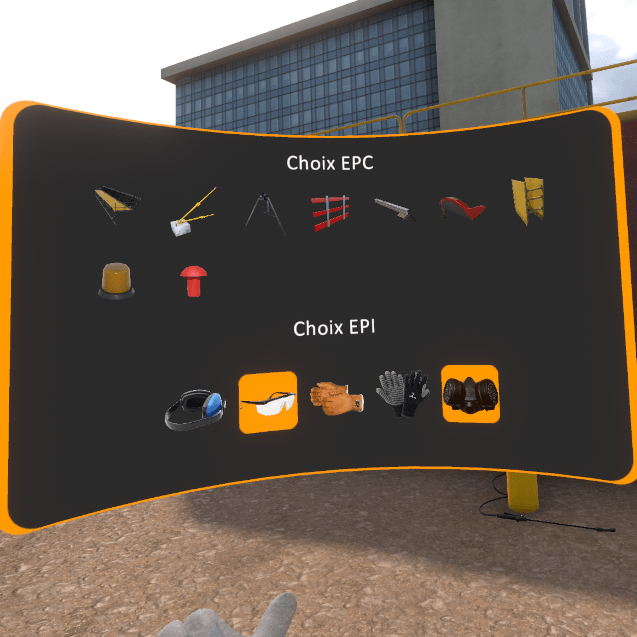
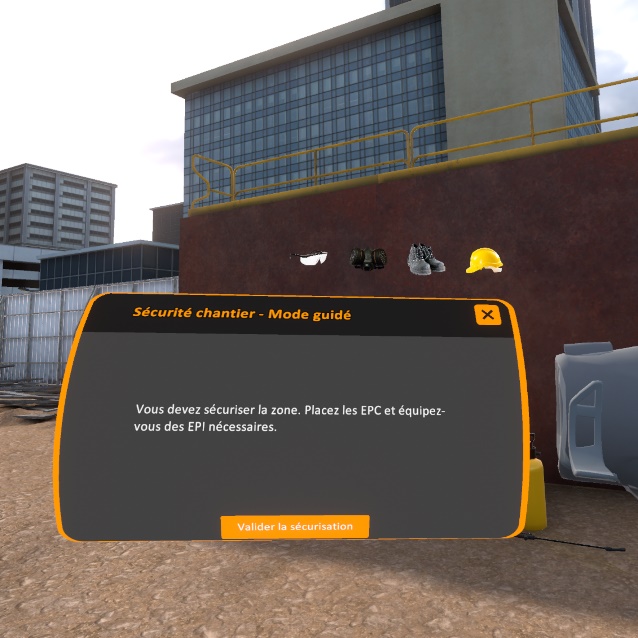
3.2.6. R-1 Zone terrassement
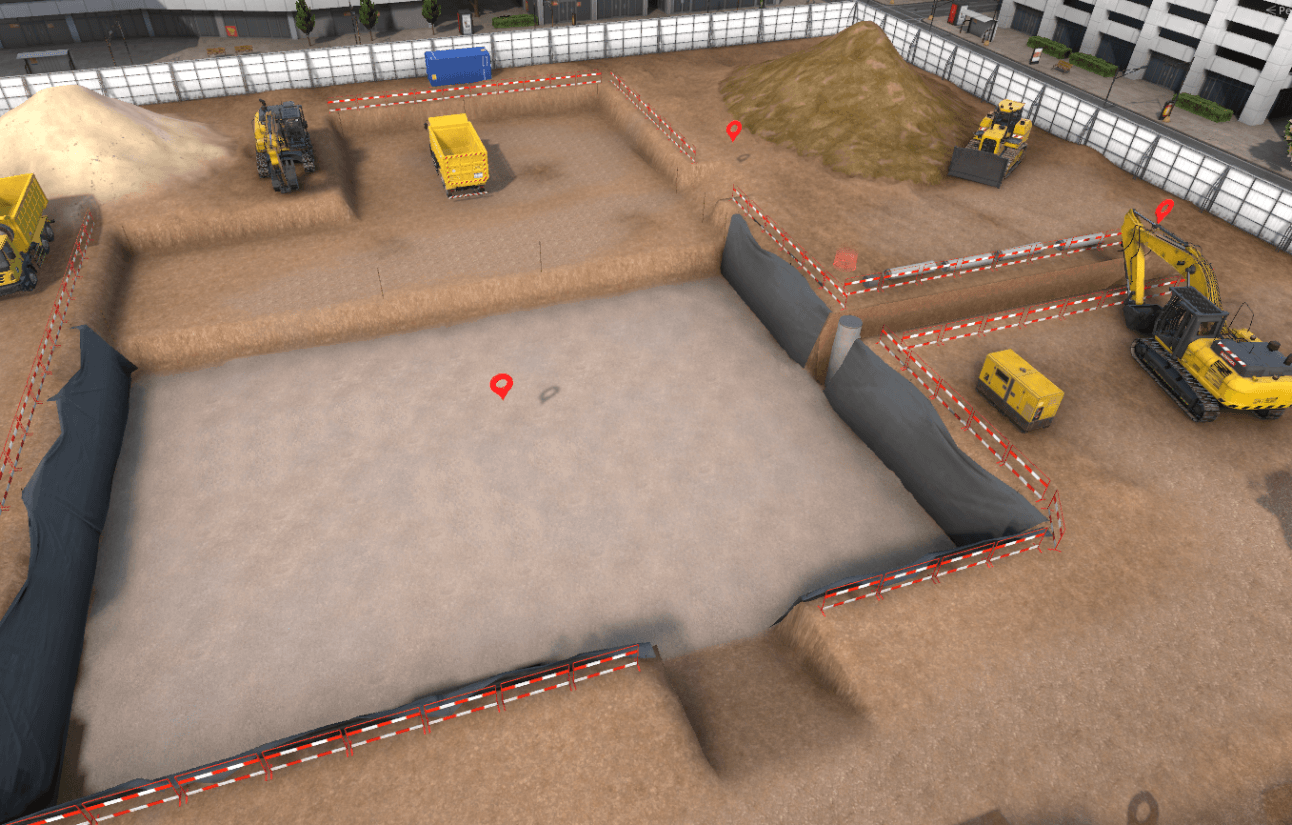
En arrivant sur la zone, trois postes de travail sont disponibles, il est possible de se déplacer librement à l’un des trois postes de travail pour commencer l’identification des dangers.
Poste de travail 1 – Pose de canalisation en fond de tranchée
Deux dangers sont présents sur ce poste de travail :
-
Un tuyau se trouve en bord de tranchée et pourrait basculer dans la tranchée.
-
Les parois de la tranchée ne sont pas maintenues par un blindage, elles pourraient s’effondrer.
Sécurisation
Pour sécuriser le tuyau, il faut s’approcher suffisamment pour qu’un pop-up apparaisse. Un clic sur ce pop-up aura pour effet de positionner le tuyau dans une position moins dangereuse.
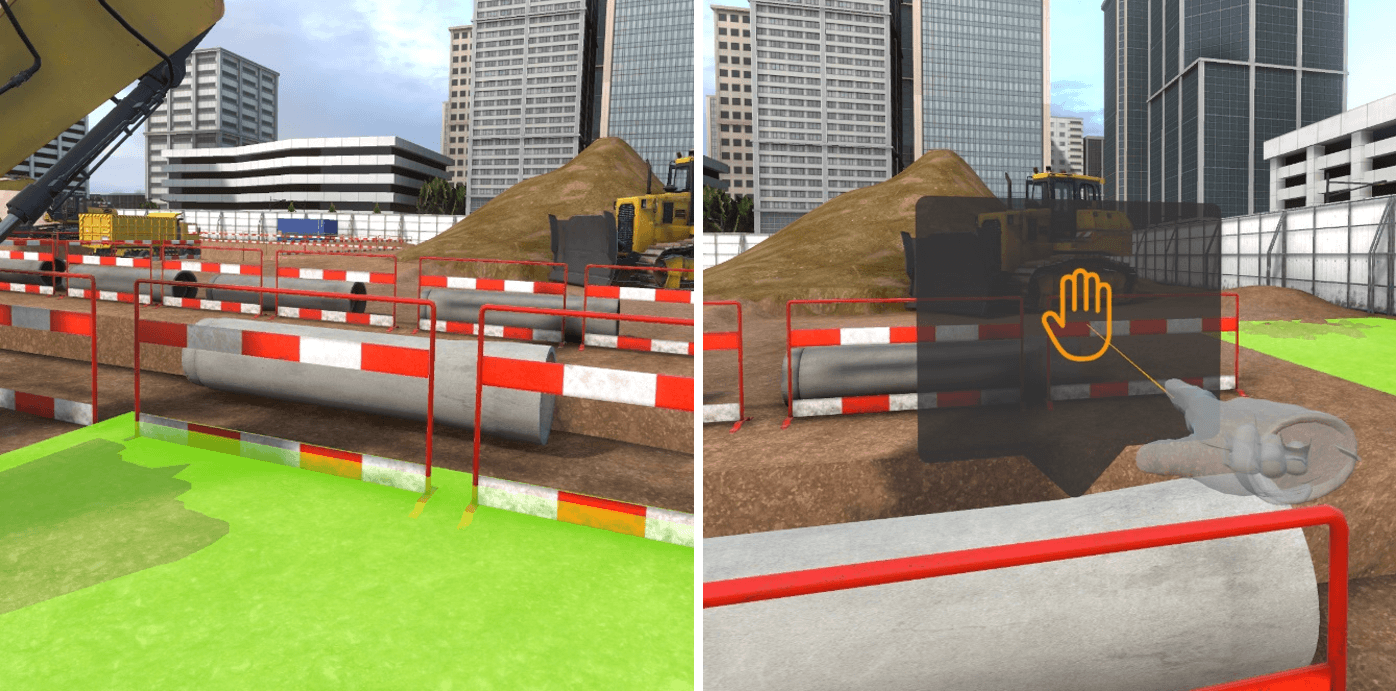

Pour sécuriser la tranchée, il faut dans un premier temps sélectionner les blindages dans la liste des EPC disponibles, puis les placer en pointant et cliquant sur les parois de la tranchée.
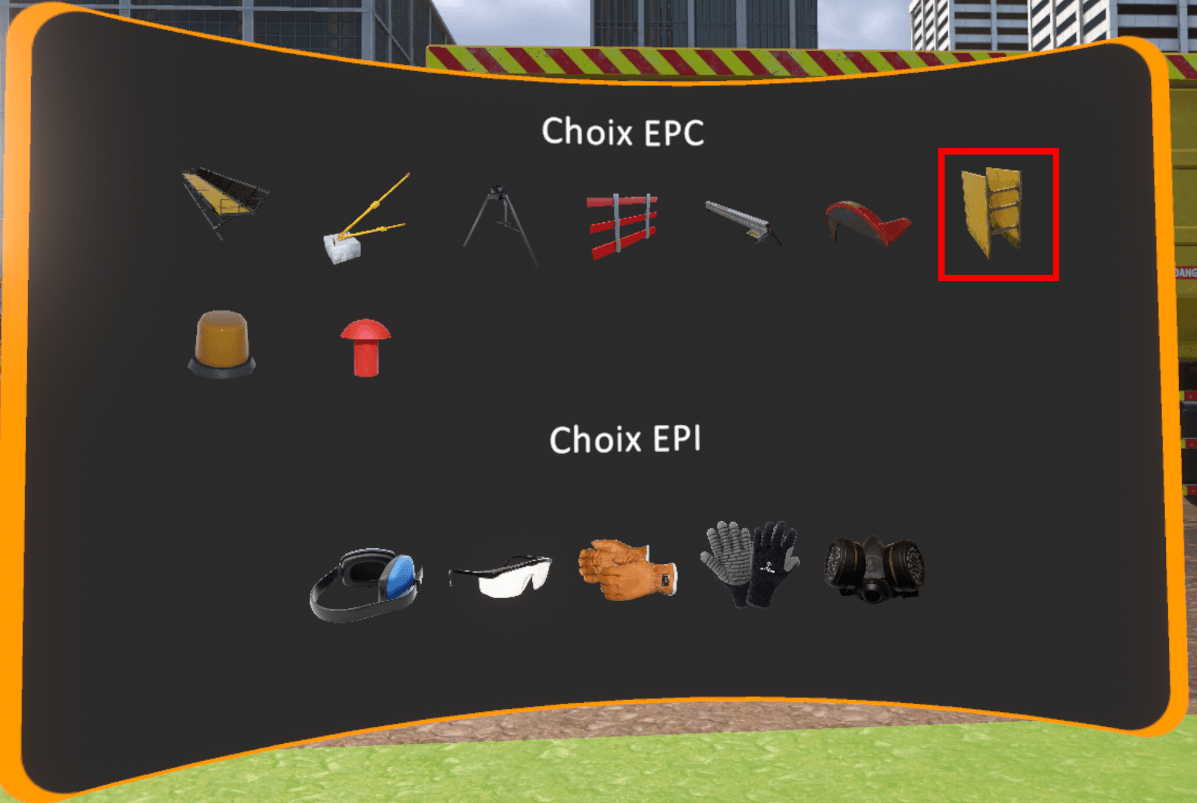
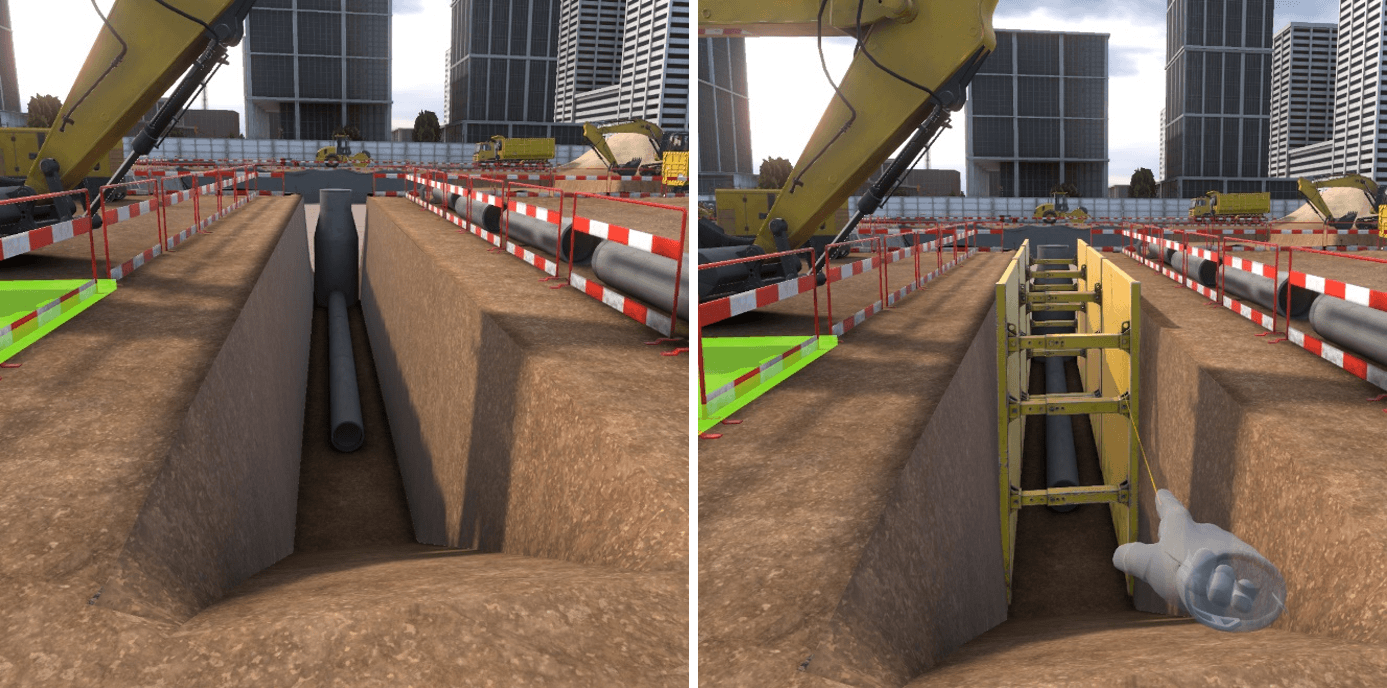
Poste de travail 2 – Compactage de la forme en tout-venant
Les dangers sur ce poste de travail sont le bruit intense du compacteur, et les fortes vibrations à l’utilisation.
Sécurisation
Pour se sécuriser sur ce poste de travail, il est nécessaire d’équiper les gants anti-vibrations ainsi que le casque anti-bruit, tous deux disponibles dans la liste des EPI.
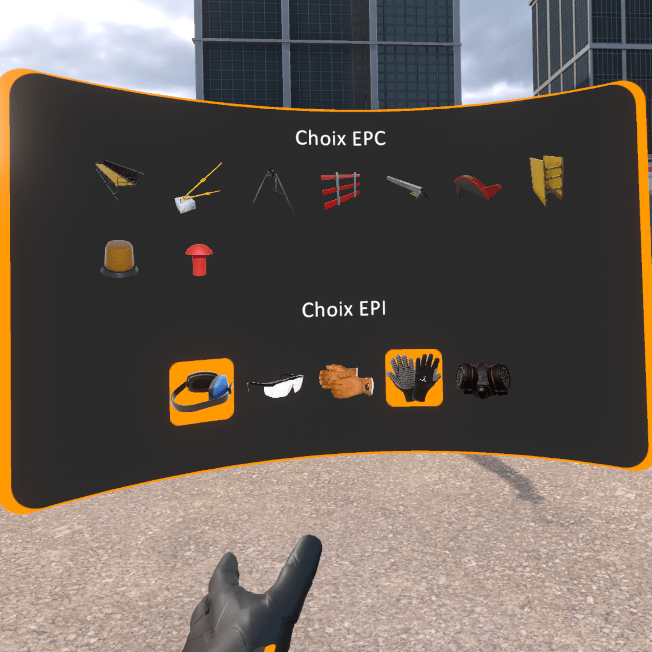
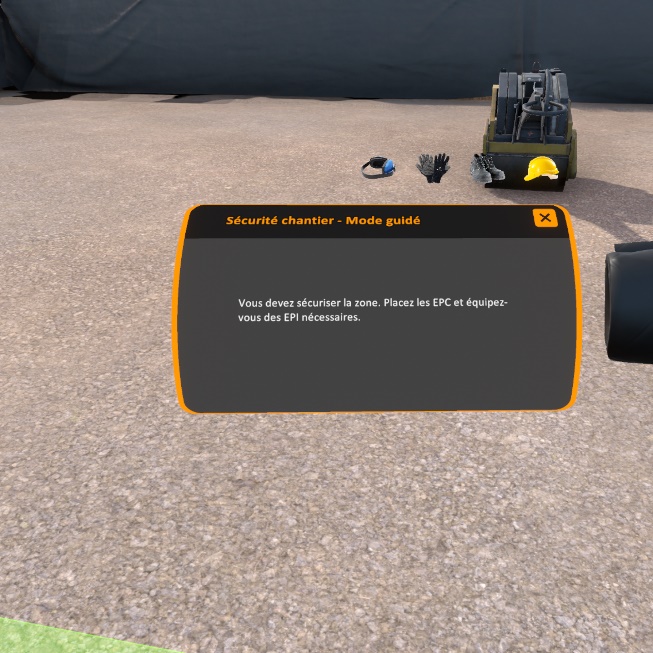
3.3. Évaluation
En mode évaluation, il est demandé à l’utilisateur de réaliser une action sur le chantier. Il a la possibilité de sécuriser les dangers qu’il rencontre. S’il ne le fait pas et qu’il se met en situation de danger, une erreurfatale a lieu qui met fin à l’exercice. Il existe un exercice d’évaluation par poste de travail disponible sur le chantier.
Critères d’évaluation de l’exercice
Sécurisation :
capacité à voir et rectifier les dangers avant d’arriver sur le poste de
travail
Temps d’exécution :
capacité à terminer le scénario dans un temps défini
3.3.1. R+2 - Poste de travail 1 – Coffrage de voile banché
Instruction : Posez un mannequin de banche à l’endroit en surbrillance derrière les panneaux de banche.
Pour compléter cet objectif, il faut saisir un des trois mannequins de banche posés à proximité des palettes et venir le déposer sur la zone en surbrillance bleue derrière les panneaux de banche. Pour ce faire, en toute sécurité, il sera nécessaire de sécuriser les différents dangers de la zone, à savoir :
-
Stabiliser les tas de palettes en s’approchant et en cliquant sur le pop-up
-
Placer les lests en béton contre les banches
-
Placer la plateforme dans le vide à droite des banches.

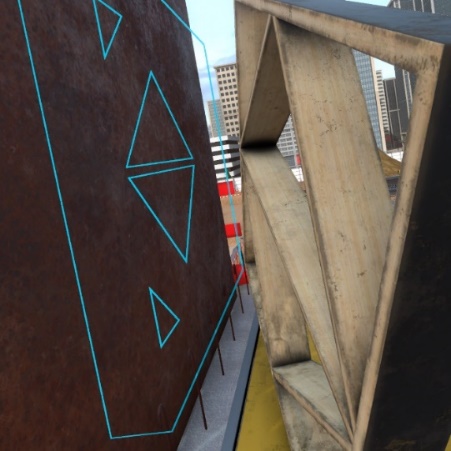
3.3.2. R+2 - Poste de travail 2 – Découpe panneaux de coffrage
Instruction : Découpez le panneau de coffrage présent sur le poste de sciage.
Pour compléter cet objectif, il suffit de saisir le panneau de coffrage disposé sur la scie et le déplacer pour effectuer la découpe.
Pour ce faire, en toute sécurité, il faudra préalablement :
-
Placer le garde-lame sur la scie
-
Placer le guide-lame sur le plateau
-
Équiper les gants en cuir
-
Équiper le casque antibruit.

3.3.3. R+2 - Poste de travail 3 – Coffrage étaiement de plancher
Instruction : Prenez un étai dans le panier et placez-le à l’emplacement en surbrillance.
Pour compléter cet objectif, il faut saisir un étai dans le panier et le déposer à l’emplacement en surbrillance bleu en ayant pris soin au préalable d’avoir sécurisé la zone pour ne pas déclencher une erreurfatale :
-
Nettoyage de la tache d’huile en s’approchant prudemment et en cliquant sur le pop-up qui apparaît au-dessus
-
Positionnement des garde-corps autour du vide de la trémie d’ascenseur
-
Dépose des trépieds autour des étais.
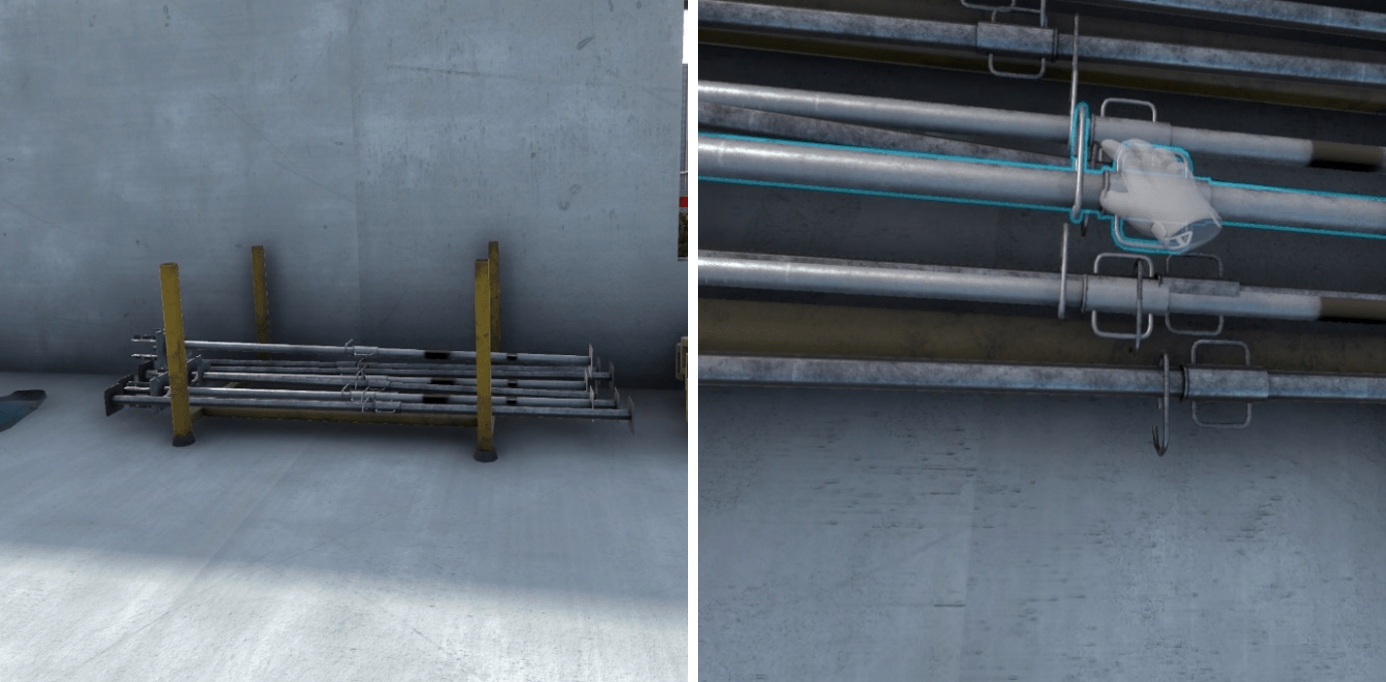

3.3.4. R0 - Poste de travail 1 – Levage de colis d’échafaudage
Instruction : Rendez-vous à l’endroit en surbrillance en toute sécurité.
Pour compléter cet objectif, il faut se rendre sur le marqueur bleu situé derrière la grue, en prenant soin de placer les embouts de protection sur les aciers d’attente au sol. Il faudra également veiller à attendre le passage de la charge transportée par la grue avant de passer pour éviter de se faire percuter.
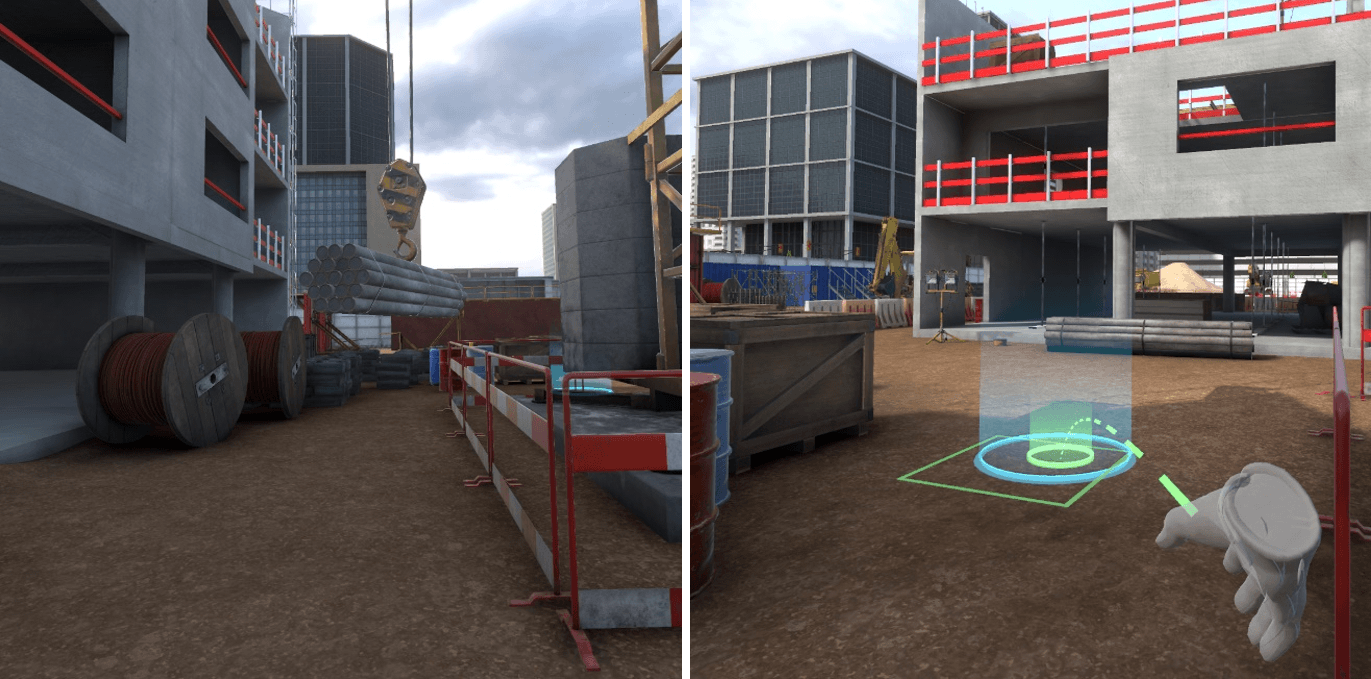
3.3.5. R0 - Poste de travail 2 – Nettoyage, préparation des banches
Instruction : Pulvérisez le produit de décoffrage sur les panneaux de banche.
Pour compléter cet objectif, il faut saisir le spray avec le bouton de saisie d’objet puis appuyer sur la touche d’interaction pour pulvériser le produit. Avant cela, pour être en sécurité, il faudra :
-
Équiper le masque à gaz
-
Équiper les lunettes de protection.
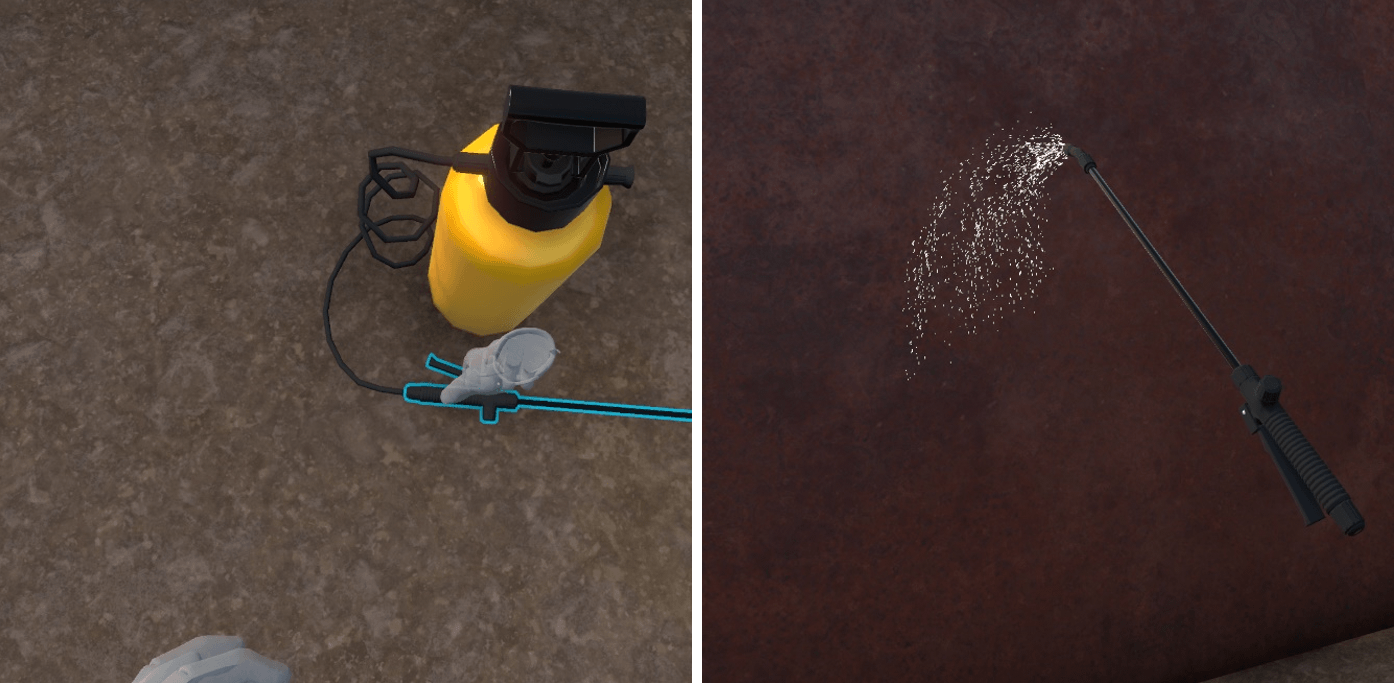
3.3.6. R-1 - Poste de travail 1 – Pose de canalisation en fond de tranchée
Instruction : Descendez dans la tranchée à l’endroit en surbrillance pour contrôler la pente des tuyaux des eaux usées.
Pour compléter cet objectif, il suffit de se rendre dans la tranchée à son extrémité sur le marqueur bleu et y rester quelques instants. Il faudra au préalable :
-
Déplacer le tuyau qui menace de basculer dans la tranchée en s’en approchant et en cliquant sur le pop-up qui apparaît au-dessus.
-
Placer les blindages sur les parois de la tranchée pour éviter qu’elle ne s’effondre.
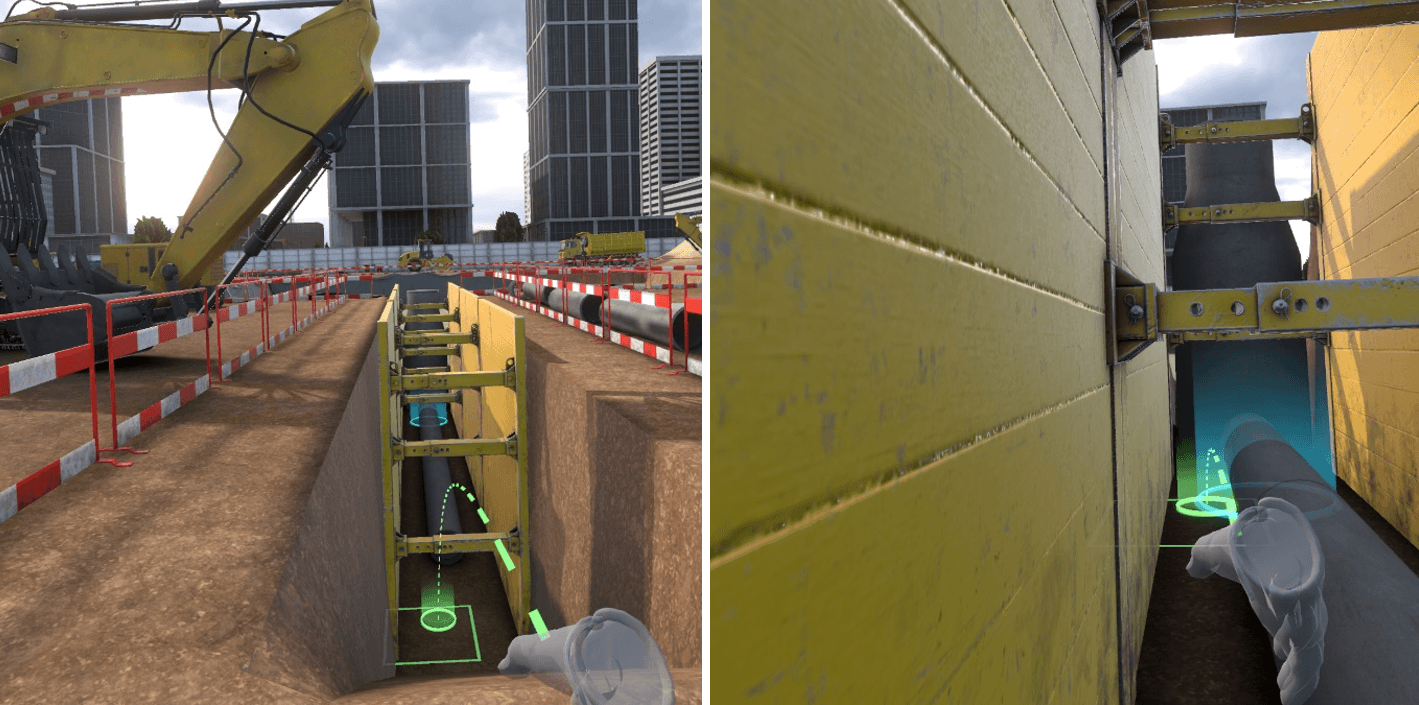
3.3.7. R-1 - Poste de travail 2 – Compactage de la forme en tout-venant
Instruction : Démarrez le compacteur et déplacez-le sur une courte distance.
Pour compléter cet objectif, il suffit de saisir le compacteur avec la touche de saisie d’objet et de maintenir la touche appuyée jusqu’à ce que le compacteur atteigne la zone en surbrillance. Il faudra au préalable se sécuriser :
-
Équiper les gants anti-vibrations disponibles dans la liste des EPI
-
Équiper le casque anti-bruit disponible dans la liste des EPI.
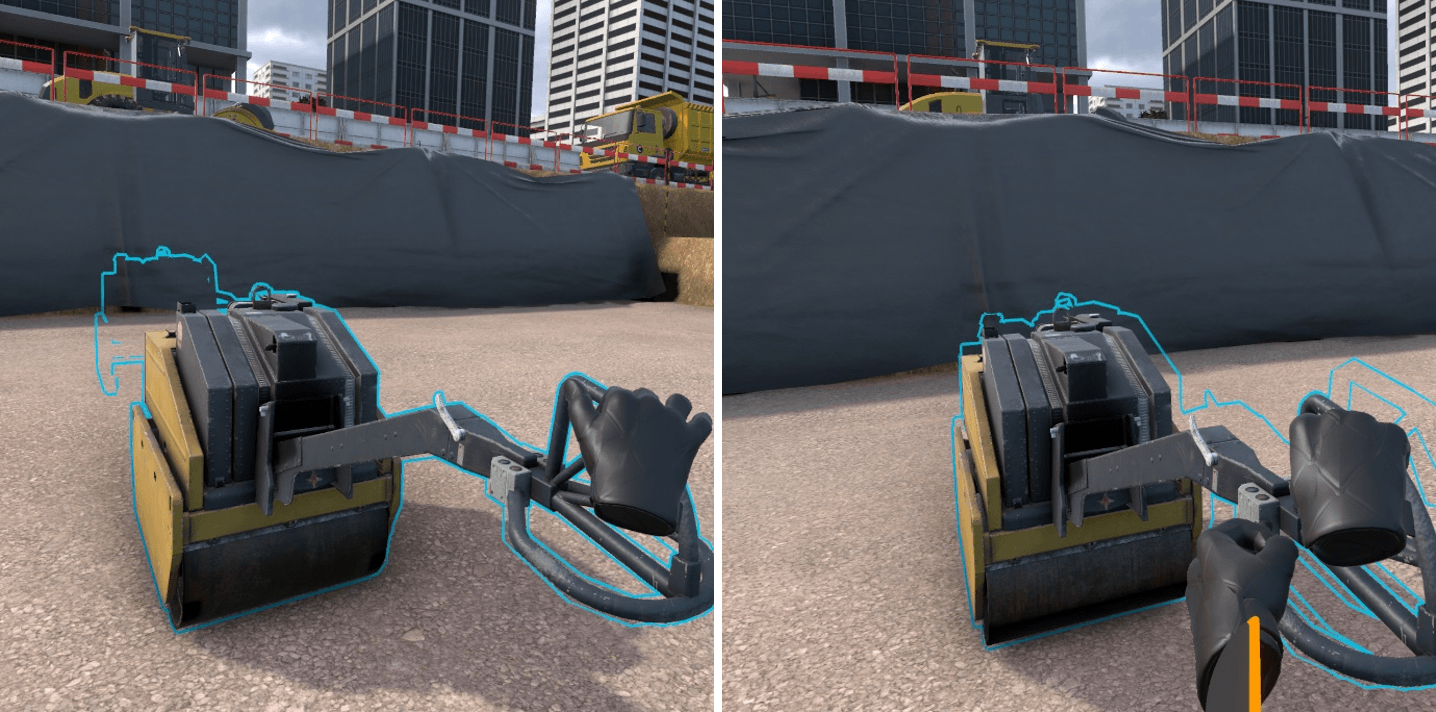
3.3.8. R-1 - Poste de travail 3 – Contrôle topographique de la plateforme
Instruction : Déplacez le tachéomètre à l’endroit en surbrillance pour réaliser une mesure.
Pour compléter cet objectif, il faut saisir le tachéomètre en appuyant sur la touche de saisie d’objet et en la maintenant enfoncée. Il faut alors contourner le camion par l’avant et déposer le tachéomètre sur la zone en surbrillance bleue. Il faudra préalablement placer le gyrophare manquant sur le camion en le sélectionnant dans la liste des EPC et en cliquant sur le camion avec la touche d’interaction.

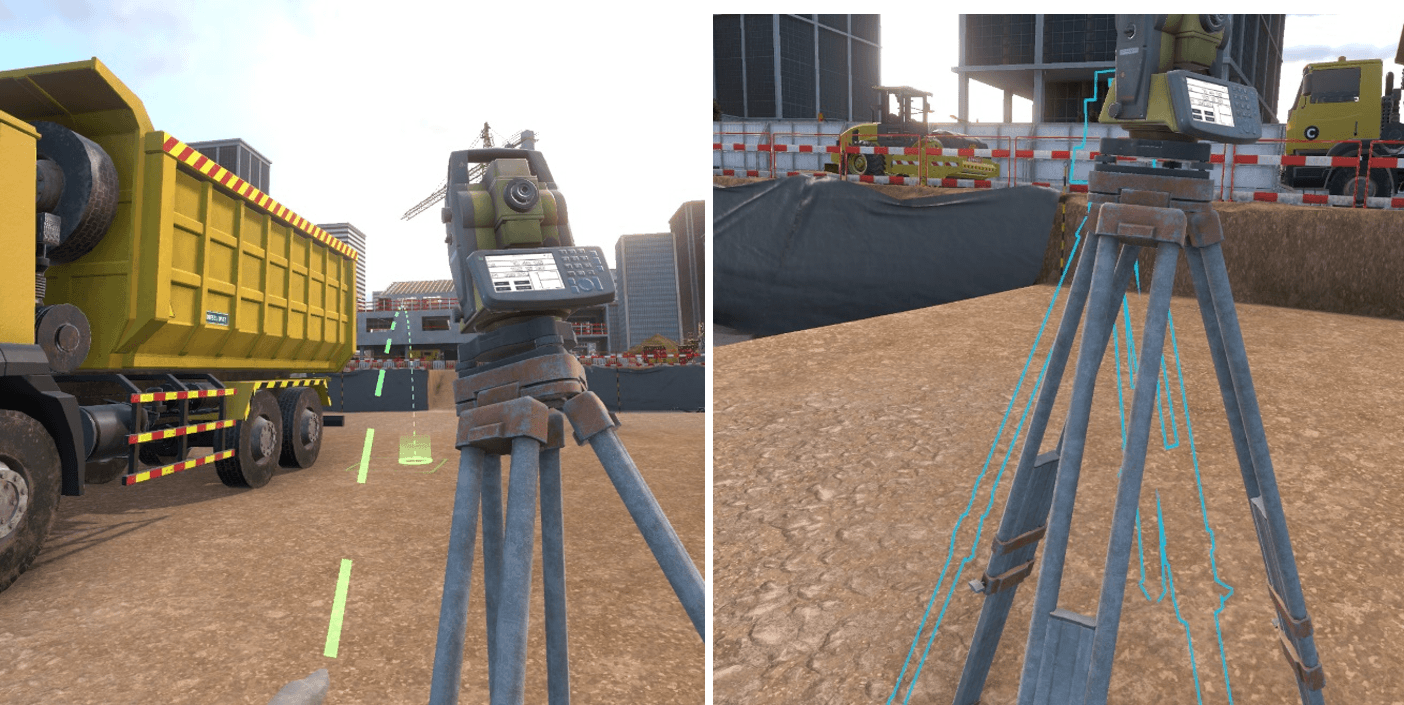
4. Vulcan
4.1. Paramétrage des exercices
Les paramètres des exercices par défaut ne peuvent pas être modifiés, mais il est possible de créer des copies éditables dont les paramètres peuvent être modifiés par le formateur pour faire varier la notation en fonction de plusieurs critères.
4.1.1. Paramètres divers
Nom de l’exercice : permet de modifier le nom de l’exercice tel qu’il sera affiché dans le simulateur.
Niveau : correspond au niveau de l’exercice, il est important de ne pas modifier ce paramètre lors de la copie d’un exercice par défaut (débutant = mode libre, avancé = mode guidé, expert = mode évaluation).
Seuil de validation : correspond à la valeur de score final (pourcentage) en dessous de laquelle l’exercice est considéré comme un échec.
Seuil de prise en compte : score en dessous duquel le résultat de l’exercice ne sera pas pris en compte.
4.1.2. Capteurs Sécurité Chantier
| Min | Cible | Max | |
|---|---|---|---|
MODE LIBRE |
|||
Distance parcourue |
Distance en mètres à parcourir au-dessous de laquelle le score sera de 0 % |
Distance en mètres à parcourir à partir de laquelle le score sera de 100 % |
|
Temps avant un accident |
Durée en secondes passé dans l’exercice au-dessous de laquelle le score sera de 0 % |
Durée en secondes passé dans l’exercice à partir de laquelle le score sera de 100 % |
|
RÉCEPTION et UTILISATION |
|||
Identification |
Nombre de dangers identifiés pour avoir 100 % du score |
Valeur indicative du nombre de dangers présents sur la zone pour cet exercice (à ne pas modifier) |
|
Sécurisation |
Nombre de dangers sécurisés pour avoir 100 % du score |
Valeur indicative du nombre de dangers présents sur la zone pour cet exercice (à ne pas modifier) |
|
Durée d’exécution |
Durée en secondes passé dans l’exercice en dessous de laquelle le score sera de 100 % |
Durée en secondes passé dans l’exercice au-dessus de laquelle le score sera de 0 % |
4.1.3. Variable de simulation Sécurité chantier
Pourcentage de malus par erreur d’identification : pourcentage de malus appliqué au score d’identification pour un danger de cet exercice, pour chaque mauvais pictogramme placé en surplus d’un pictogramme correct (par exemple pour une valeur de 10 à cette variable, si un pictogramme correct est placé ainsi qu’un pictogramme incorrect à proximité du même danger, un malus de 10 % sera appliqué au score d’identification pour ce danger).
Pourcentage de malus par erreur de sécurisation : pourcentage de malus appliqué au score de sécurisation pour un danger de cet exercice, pour chaque tentative de placement d’un mauvais EPC à l’emplacement de sécurisation attendu.
Pourcentage de malus par équipement d’EPI surnuméraire : pourcentage de malus appliqué au score de sécurisation pour un danger de cet exercice, pour chaque EPI surnuméraire et non-nécessaire équipé. (Exemple : la valeur de la variable est de 10, un danger requiert l’équipement du casque anti-bruit, mais les lunettes de protection sont également équipées en plus, alors le malus sera de 10 % sur le score de sécurisation pour ce danger).
4.2. Écran de score
En fin d’exercice, un écran de score s’affiche avec le bilan de l’exercice.
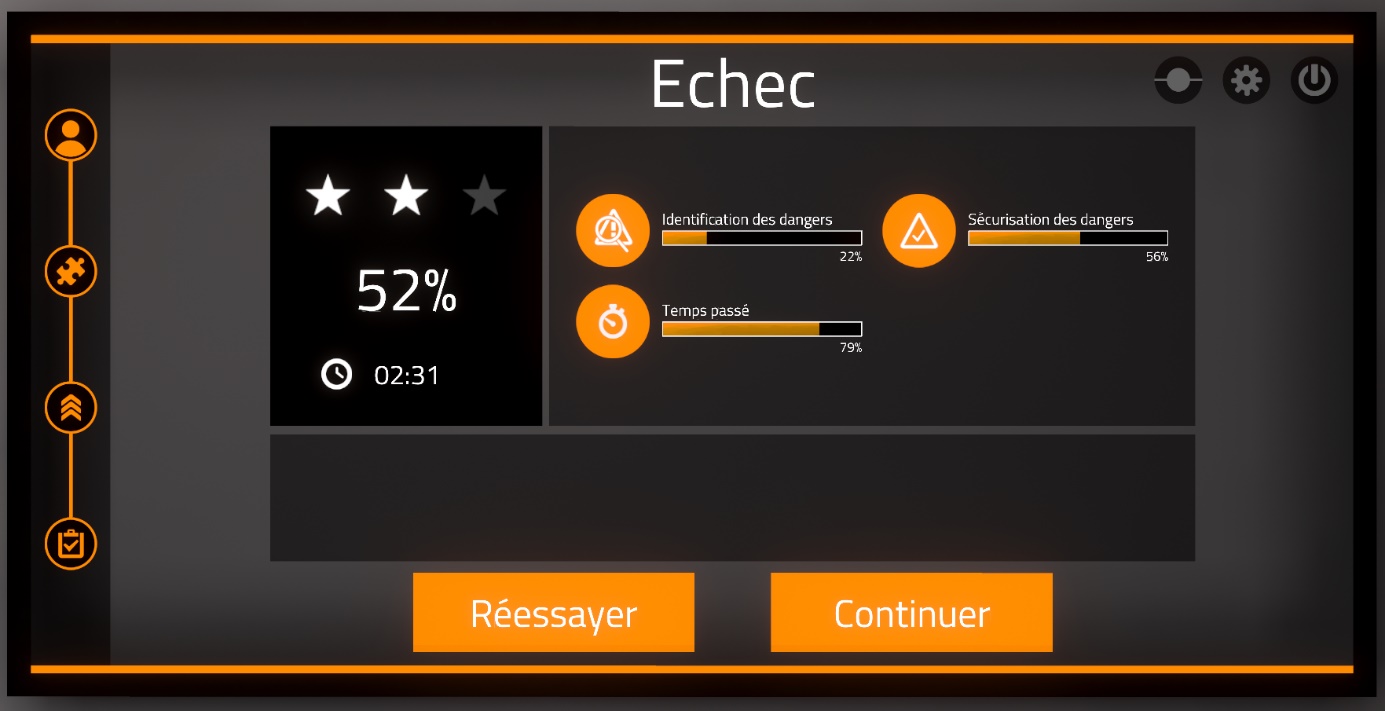
Dans le cas d’un exercice se terminant sur une erreur fatale, la raison pour laquelle l’utilisateur s’est mis en danger s’affiche dans le champ de texte sous le score.